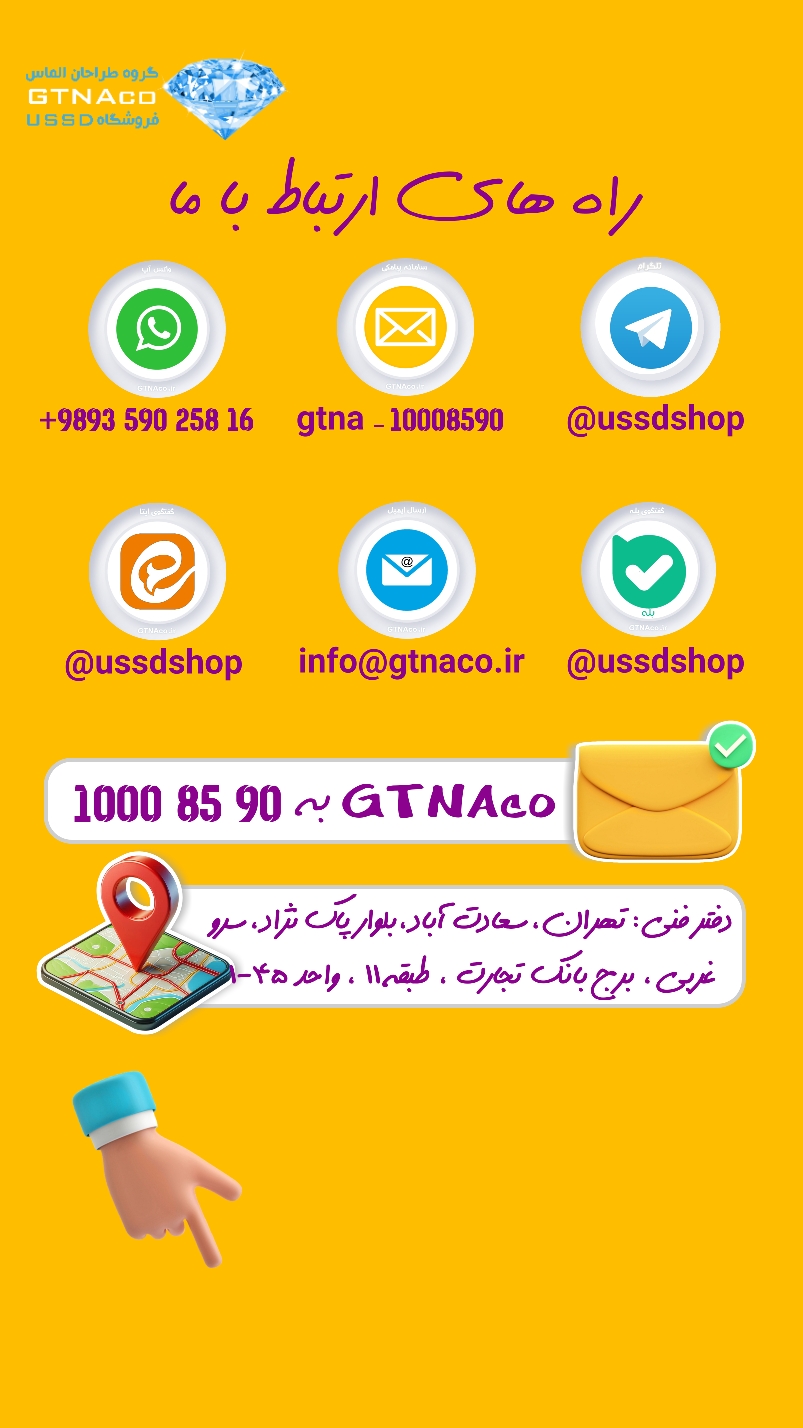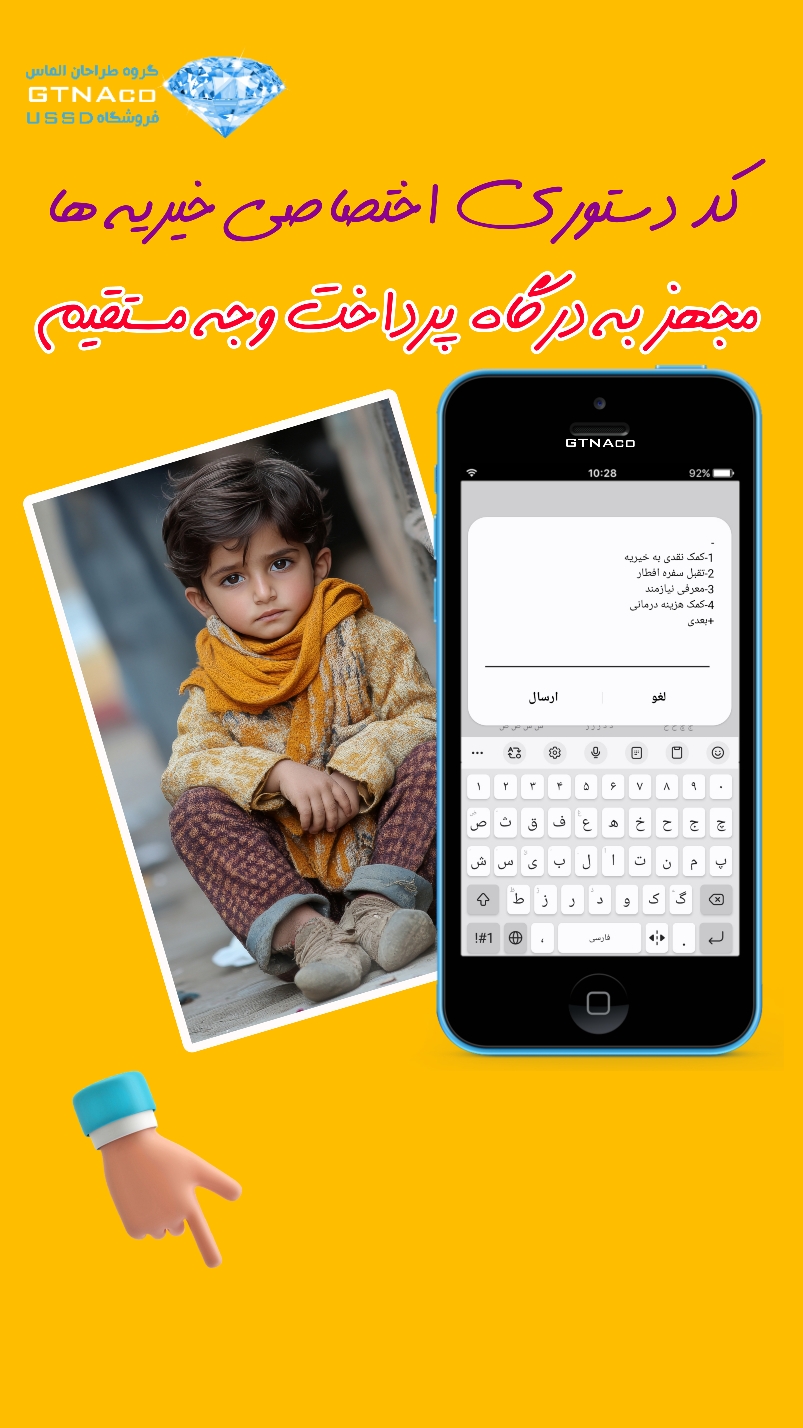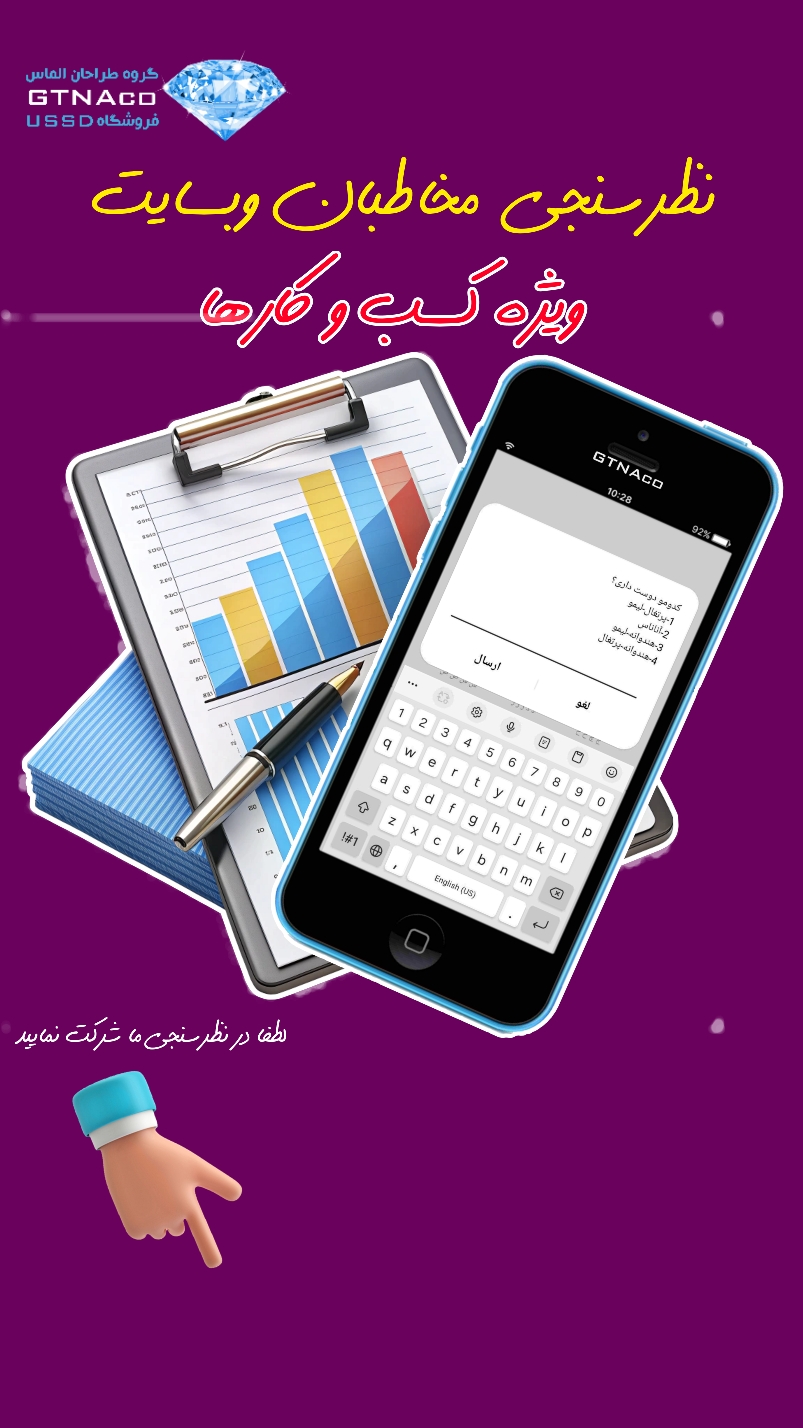منوهای کد دستوری اختصاصی کسب و کار تو به راحتی تعریف کن!
آموزش تعریف و مدیریت منوهای کد USSD
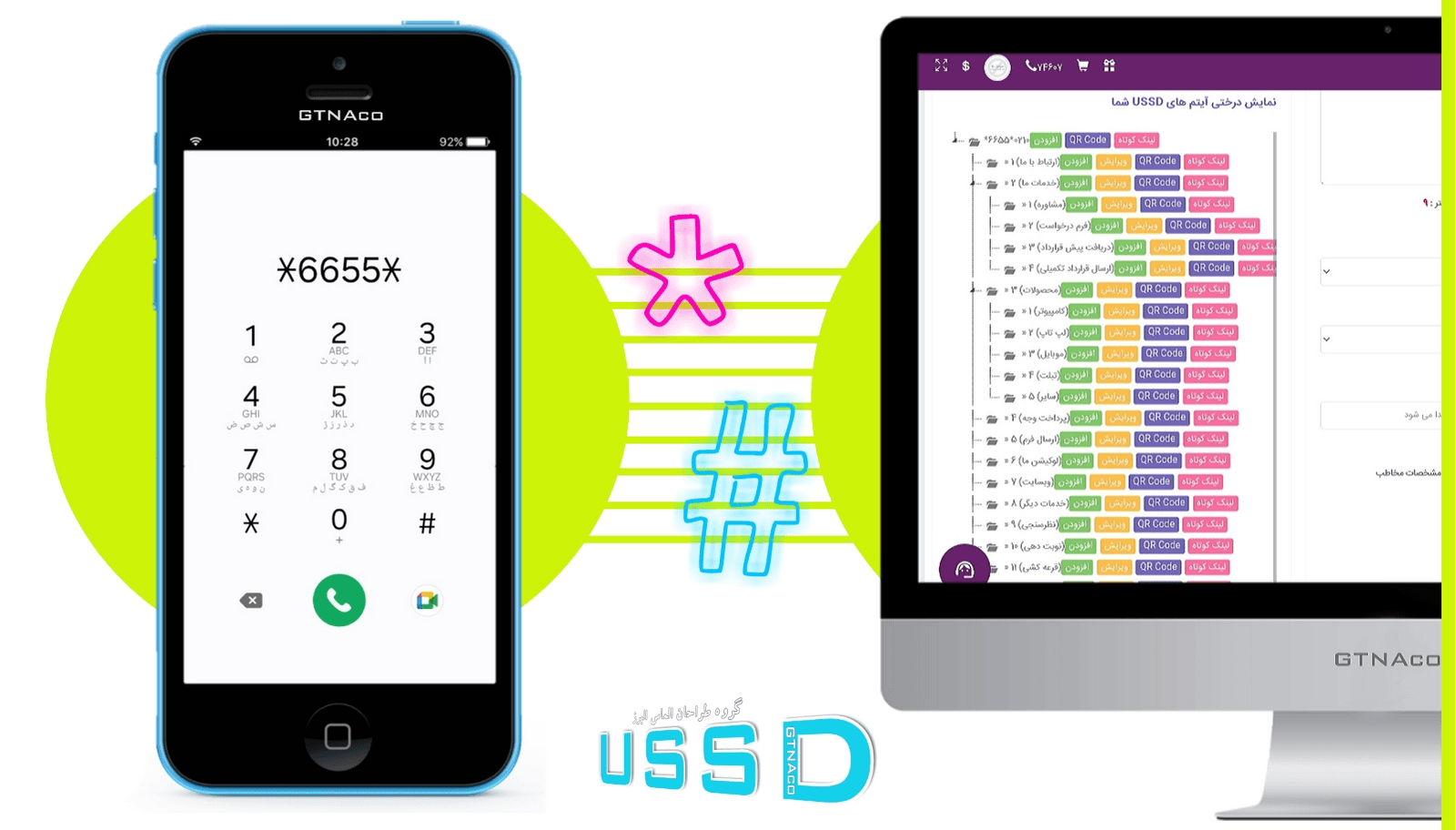
مشترک محترم برای مدیریت کد ارتباطی USSD ابتدا با کد ملی و رمزعبورتان وارد پنل آی نوتی شوید
و از منوی خدمات ، کد دستوری USSD ، زیرمنوی مدیریت کد USSD را انتخاب کنید.
اگر هنوز کد دستوری مد نظرتان را تهیه نکرده اید از گزینه استعلام و خرید کد USSD اقدام نمایید
اگر تاکنون پنل کاربری دریافت نکرده اید ابتدا ثبت نام کنید
توجه: لینکهای ویژه آموزش اختصاصی پس از تکمیل خرید USSD ، از طریق آموزگار ما در اختیارتان قرار خواهد گرفت
آموزش مدیریت کد USSD
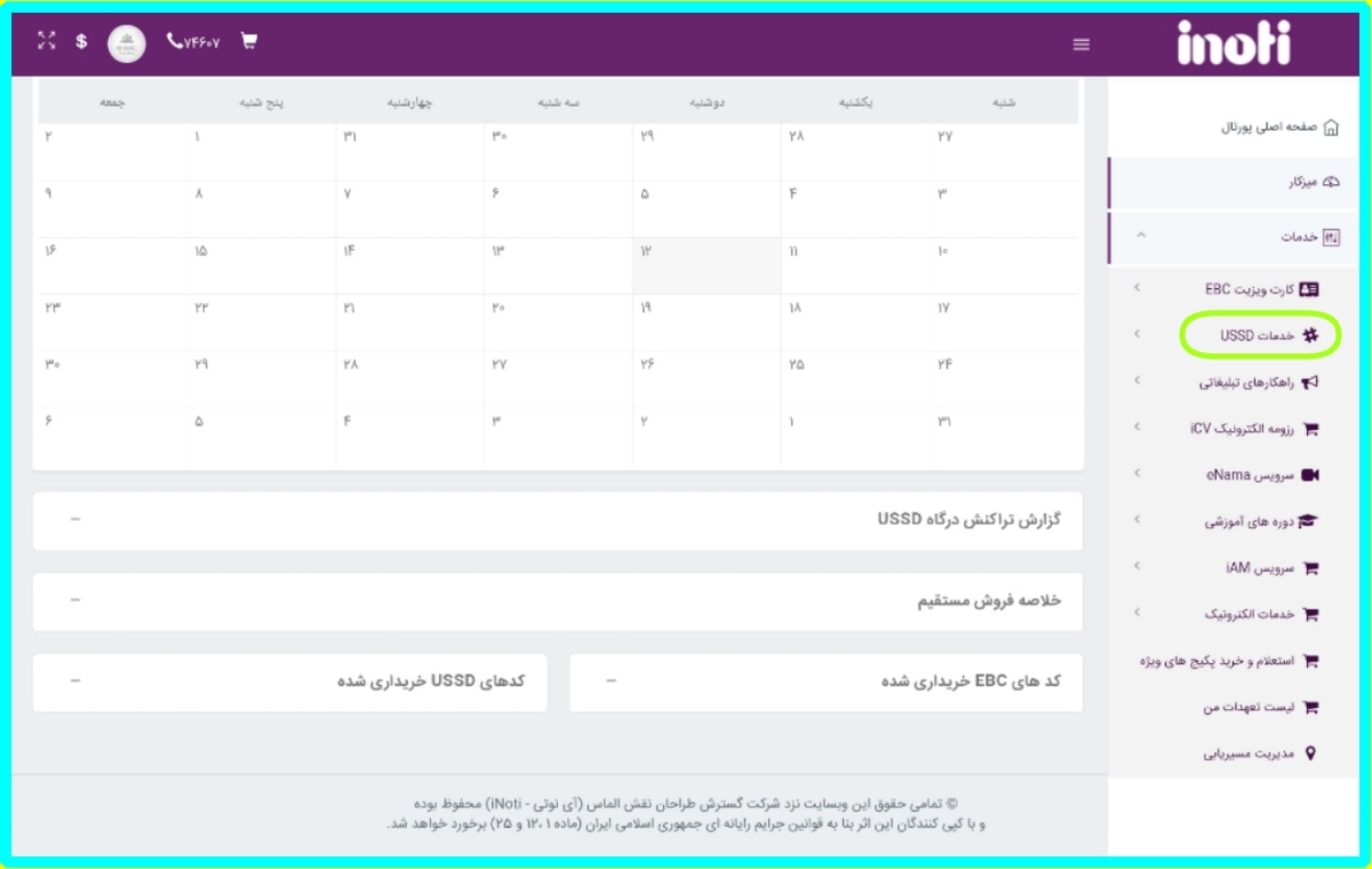
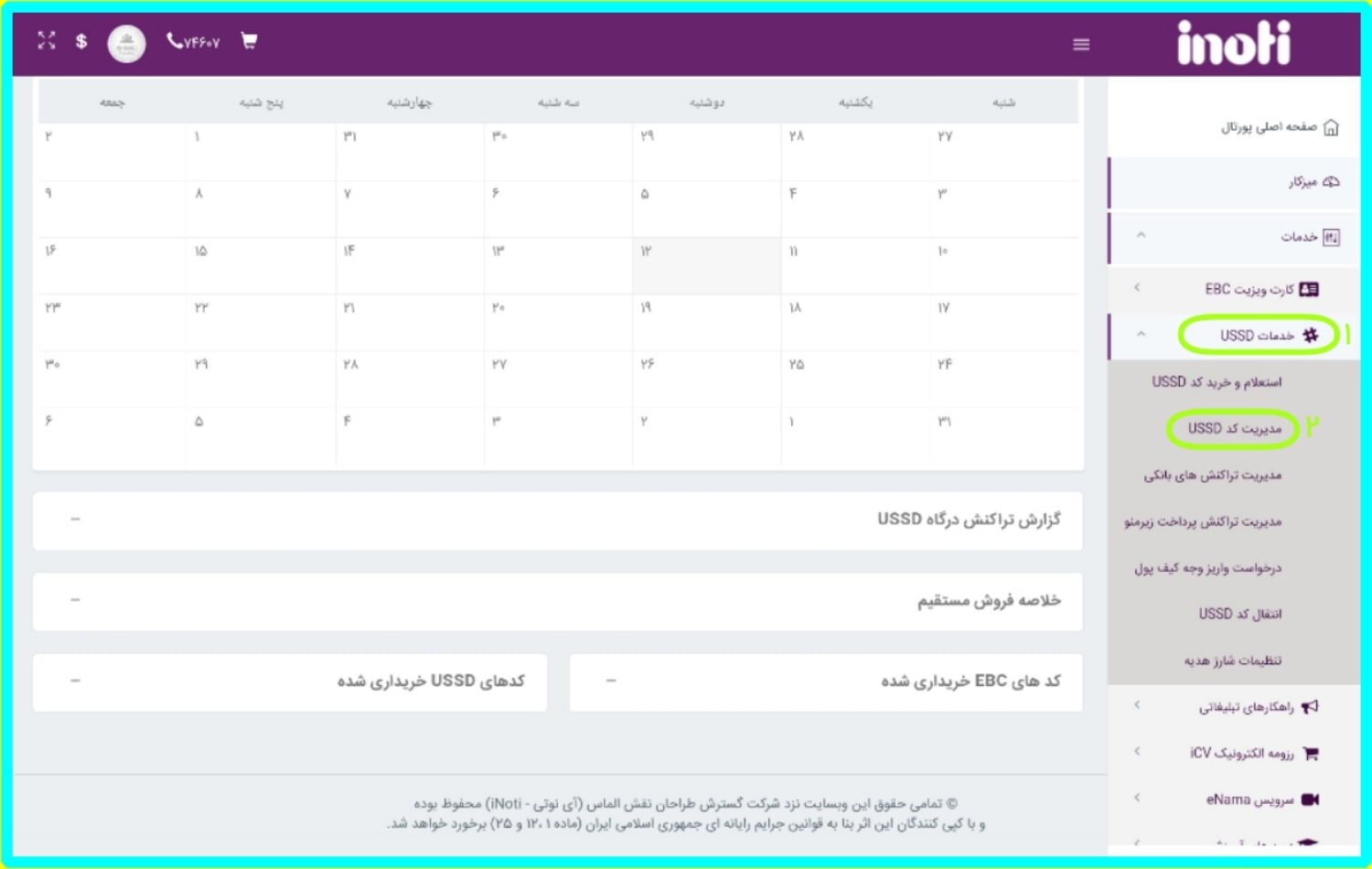
توجه : کد ۳۳۷۷ صرفاً برای تست ایجاد گردیده لذا هر گونه تغییرات در آن ممکن می باشد

از طریق گزینه ویرایش می توانید منوهای پیشفرض را مشاهده و شماره گیری نمایید تا با نحوه عملکرد آن آشنا شوید؛
توجه:در بخش مدیریت کد ussd و صفحه ویرایش، گزینه "پرداخت -آفلاین" را در حالت [غیرفعال] قرار دهید تا مشتریان هنگام واریز وجه لینک شاپرک را دریافت کنند
توجه: برای نمایش آنلاین منوهای کد دستوری به مشتریانتان ، تیک گزینه "نمایش آنلاین-منوها" را فعال نمایید
پیشنهاد می شود از منوهای پیش ساخته برای الگوبرداری تعریف نمودار درختی منوها استفاده کنید
توجه: در این صفحه صرفا به آموزش تعریف منوهای فرم سریع (فرم باشگاه مشتریان )، ثبت لوکیشن اشتراک محل مخاطب ، منوی محصولات و سبد خرید پرداخته ایم ، سایر آموزشهای منوهای کد دستوری مثل منوی نظرسنجی ، قرعه کشی ، مسیریابی شعب ، پرداخت وجه و ... هم از طریق صفحه زیر قابل مشاهده است:
مشاهده سایر آموزشهای آی نوتی
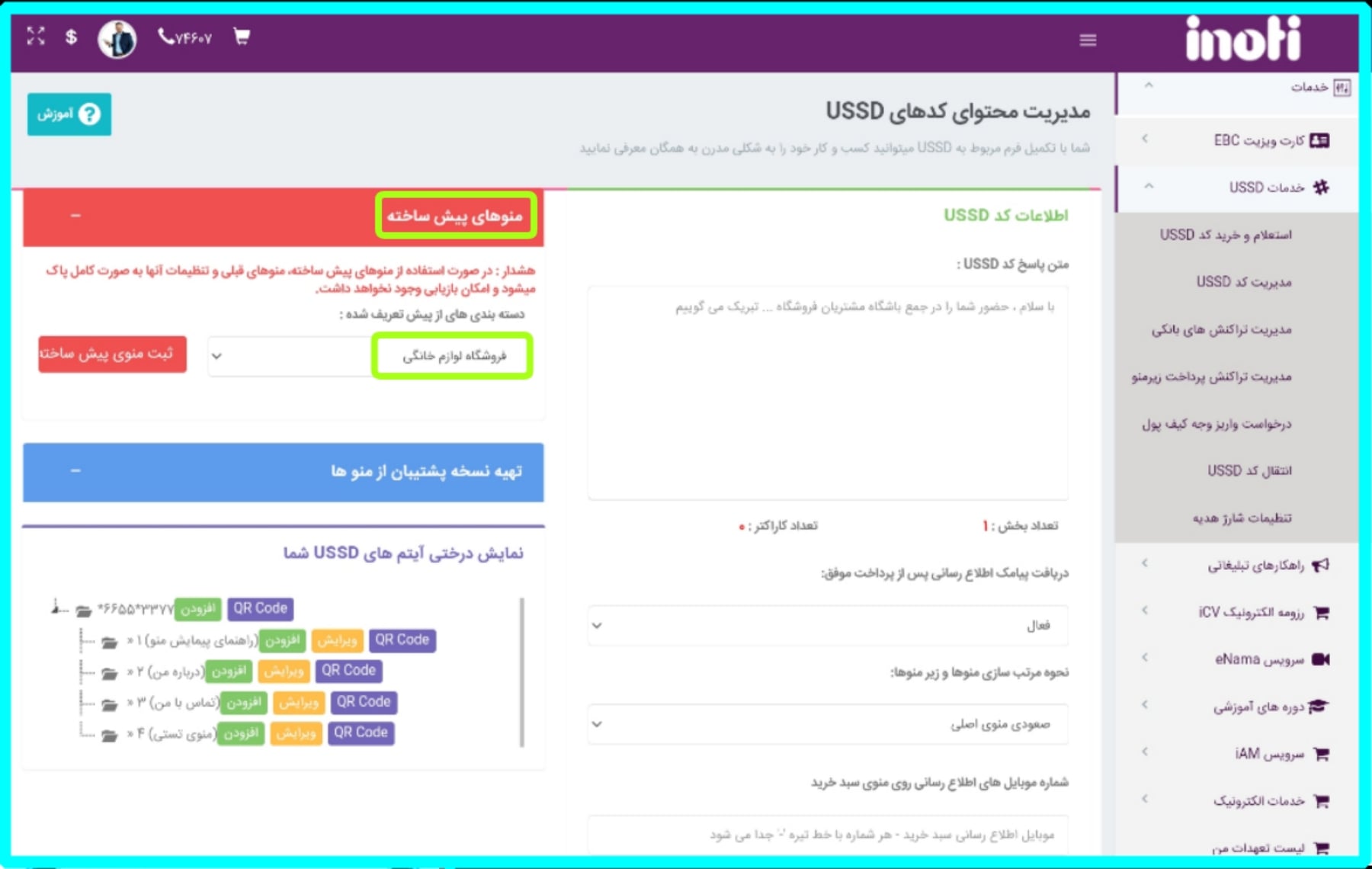
توجه: شما می توانید منوهای مرتبط با کسب و کارتان را درهر زمینه ای که فعالیت دارید از طریق انتخاب منوی خام تعریف نمایید
بطورمثال با ثبت منوهای پیش ساخته کسب و کار لوازم خانگی می توانید از چینش منوهای آن الگو برداری کنید

پس از مشاهده منوهای نمونه ، از گزینه منوهای پیش ساخته ، گزینه منوی خام را انتخاب و ثبت کنید تا منوی خالی برای شما ایجاد شود
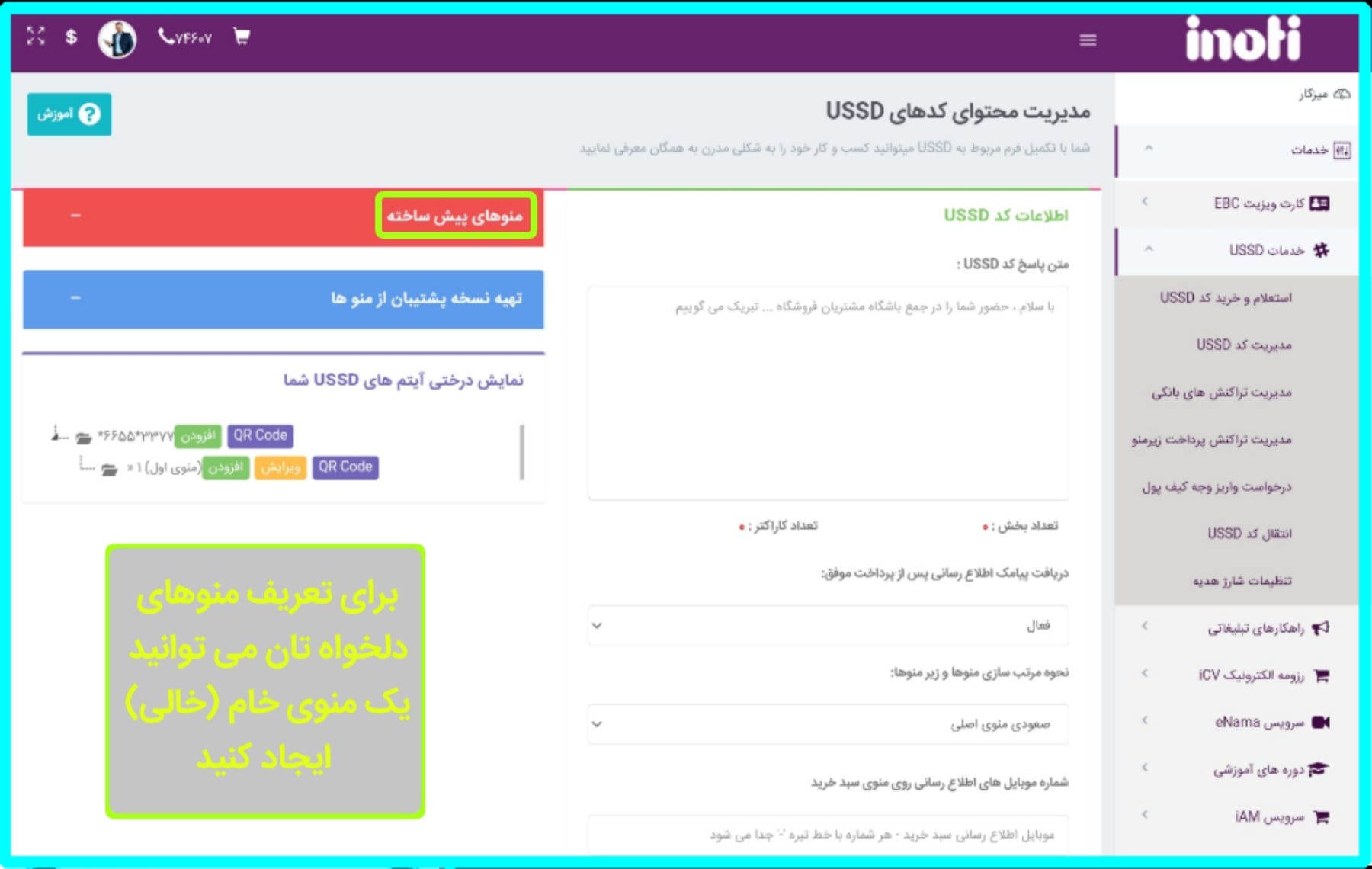
برای تعریف منوهای اصلی گزینه افزودن را بزنید تا شاخه های اصلی ایجاد گردد ، پیشنهاد می شود ابتدا در شاخه اصلی منوهای کلیدی خود را ایجاد نمایید ، می توانید به طور مثال منوی معمولی با عنوان دلخواه ایجاد کنید و سپس برای آن زیرشاخه های متعددی مربوط به آن اضافه کنید

با اضافه کردن راهنمای پیمایش منوها در تمام شاخه ها ، براحتی دربین منوهای اصلی و فرعی پیمایش کنید

با افزودن زیر منو از نوع فرم سریع امکان ایجاد فرم های ویژه مشتریان مانند فرم پیش خرید، ثبت درخواست و پرداخت، فرم پیش ثبت نام، فرم دریافت مشخصات گارانتی، دریافت فایل و... بصورت شخصی سازی شده فراهم می باشد؛ فرم های تکمیل شده مشترکین در پنل کاربری قابل مشاهده و پاسخ گویی می باشد
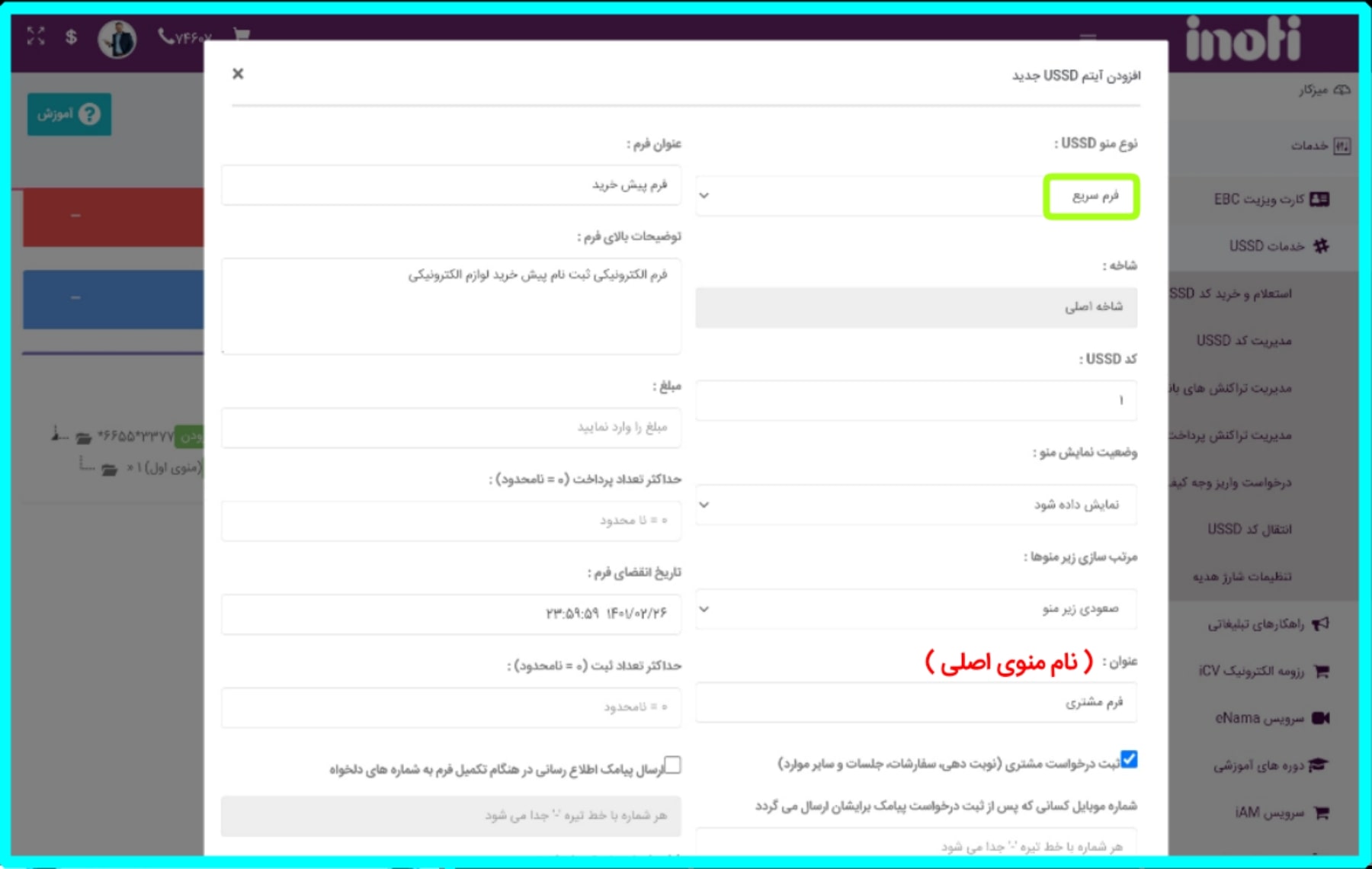
بطور مثال با استفاده از دکمه افزودن یک منوی فرم سریع "فرم مشتری" در شاخه اصلی کد USSD ایجاد کردیم ، با اشتراک گذاری بارکد QR این کد در بنرها و تبلیغات می توانید فرم را براحتی در اختیار مخاطبانتان قرار دهید،مخاطبانی که کد دستوری شما را شماره گیری نمایند "استفاده رایگان می باشد" بصورت اتوماتیک فرم برایشان ارسال میگردد
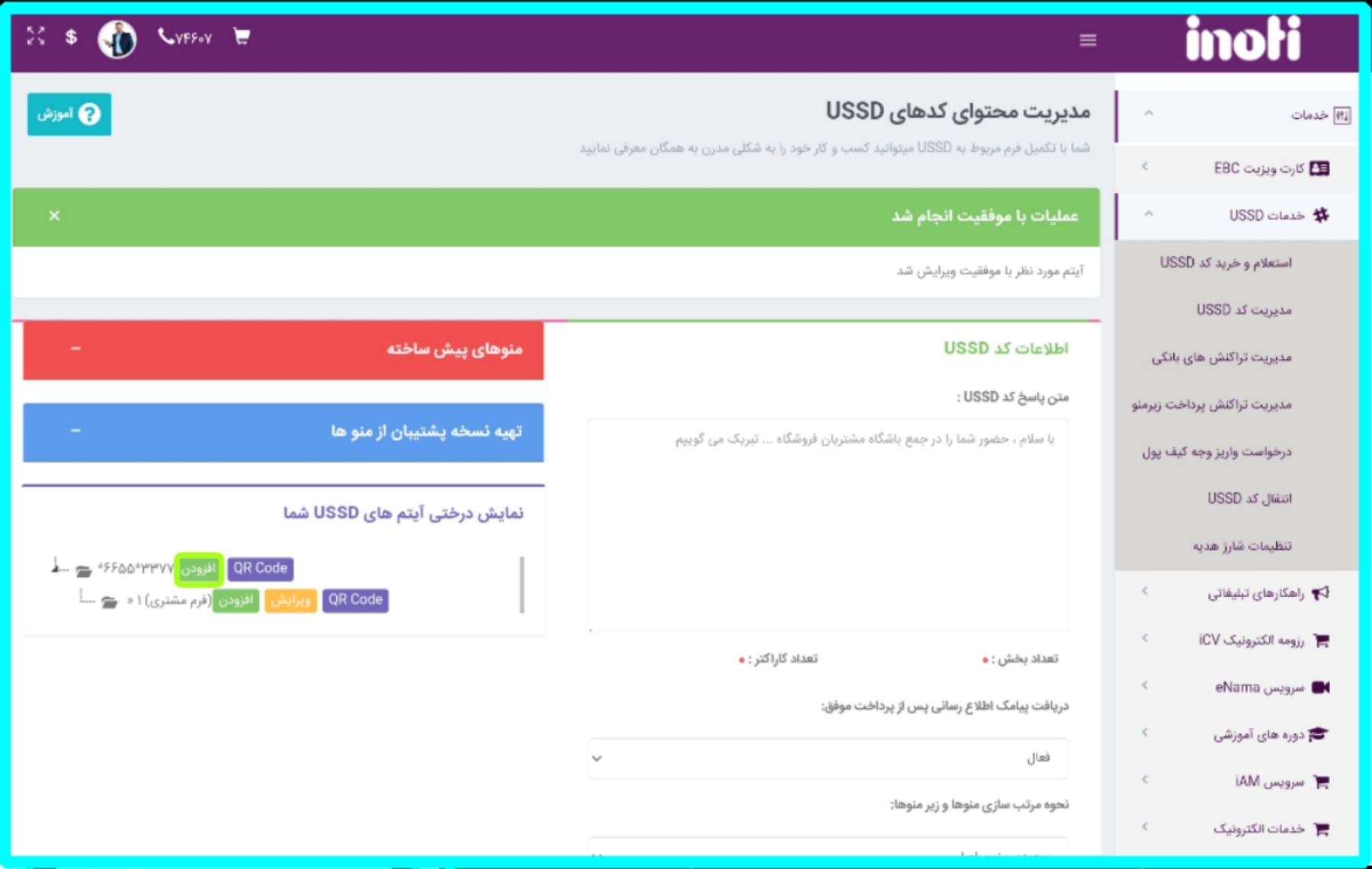
لینک تکمیل فرم به موبایل مخاطب پیامک می گردد ، مخاطب فرم می تواند مشخصات از موارد اختیاری و اجباری مورد نیاز را تکمیل کرده و ارسال نماید در این فرم امکان ایجاد گزینه ثبت اشتراک محل ، ثبت درخواست خدمات و پرداخت مستقیم فراهم می باشد
توجه:در بخش مدیریت کد ussd و صفحه ویرایش، گزینه "پرداخت آفلاین" را در حالت [غیرفعال] قرار دهید تا مشتریان هنگام واریز وجه لینک شاپرک را دریافت کنند
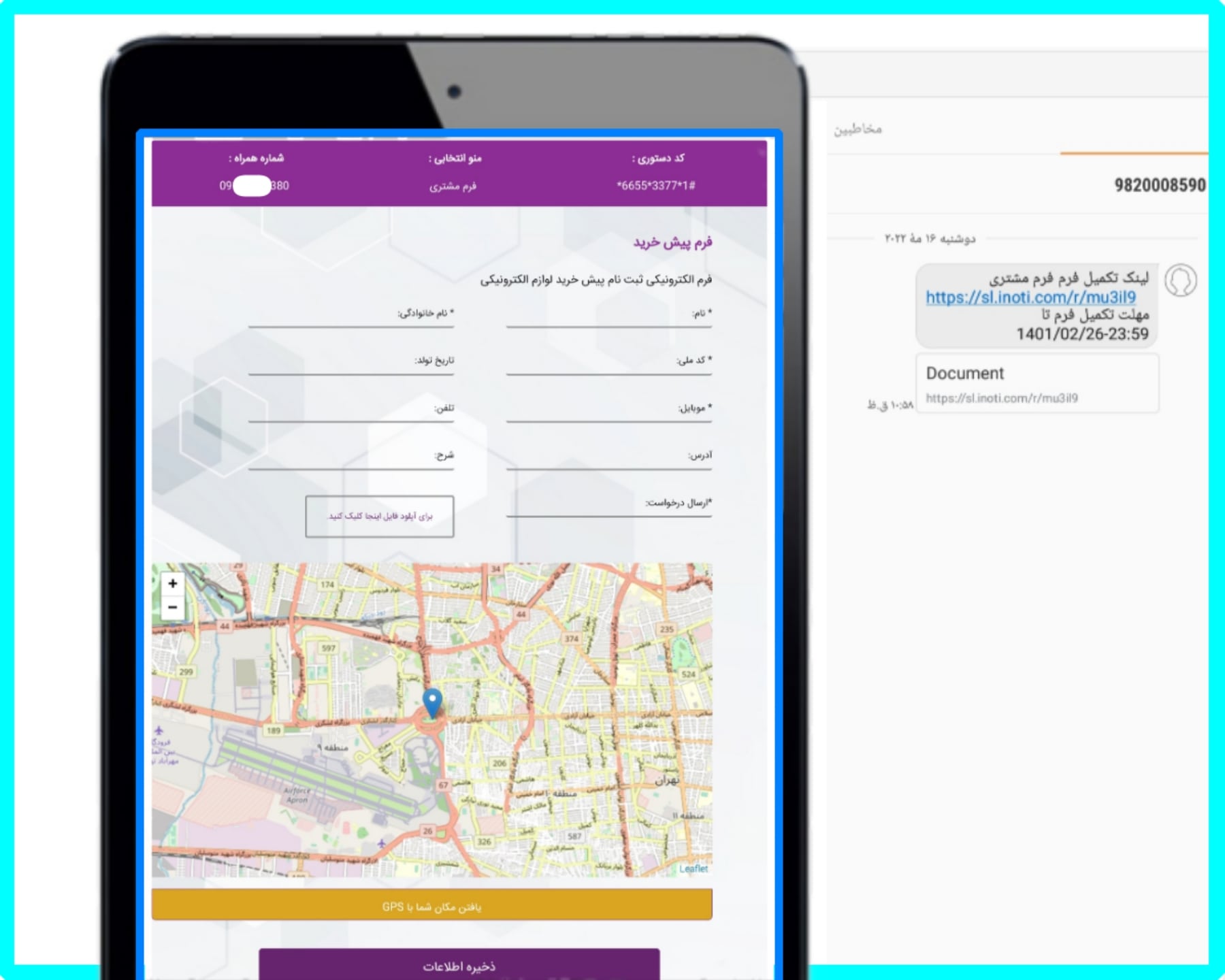
تمامی فرم های تکمیلی مخاطبان و مشترکین کد دستوری شما در پنل کاربری شما ثبت ، ذخیره و قابل مشاهده می باشد و به راحتی امکان دسته بندی و پاسخ گویی به آنان فراهم شده است
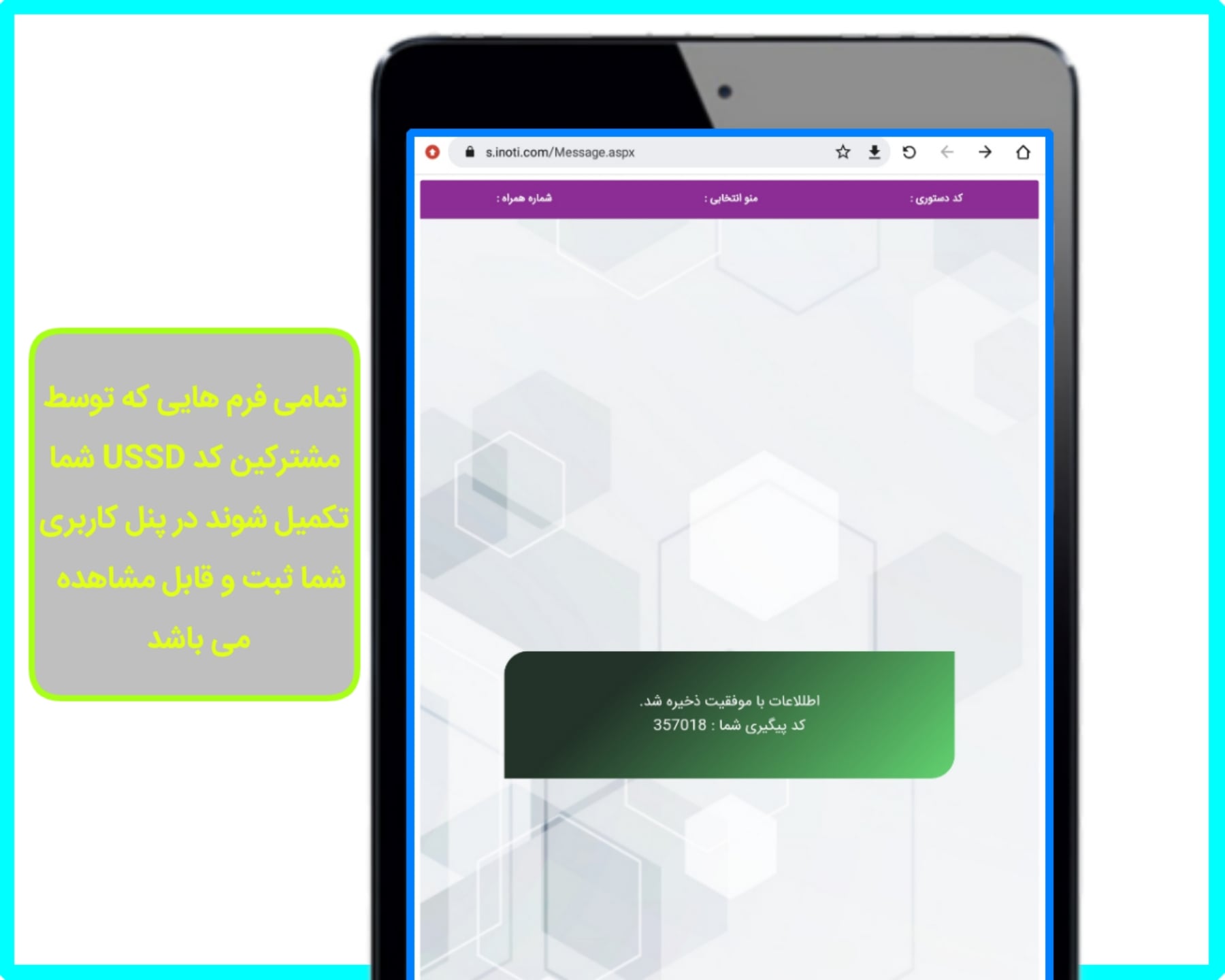
با انتخاب گزینه مدیریت فرم های تکمیل شده می توانید پاسخ فرم های تکمیلی مشتریان رو مشاهده و پرینت کنید


خب با نحوه ایجاد منوی "فرم مشتری" از نوع فرم سریع و ارسال پاسخ تکمیلی فرم ها توسط مشتریان آشنا شدیم حالا می خواهیم در منوی دوم از شاخه اصلی کد USSD یک منو برای ثبت لوکیشن محل مشتری ایجاد کنیم تا مشتریان به آسانی موقعیت مکانی خود را برای سهولت خدمات دهی برای ما ارسال نمایند
ایجاد منوی ثبت محل کاربر
در صفحه مدیریت کد USSD و انتخاب گزینه ویرایش می توانیم دکمه سبزرنگ افزودن را زده و برای شاخه اصلی منوی دیگری ایجاد کنیم ، نوع منو را " ثبت محل کاربر " و سپس افزودن آیتم را بزنید.
با فعال کردن تیک گزینه ثبت درخواست مشتری و اضافه کردن شماره موبایل تان می توانید گزارش شماره گیری هایی که روی منوهای شما انجام می گیرد را دریافت کنید تا در سریعترین زمان به درخواست مشتریان رسیدگی کنید.
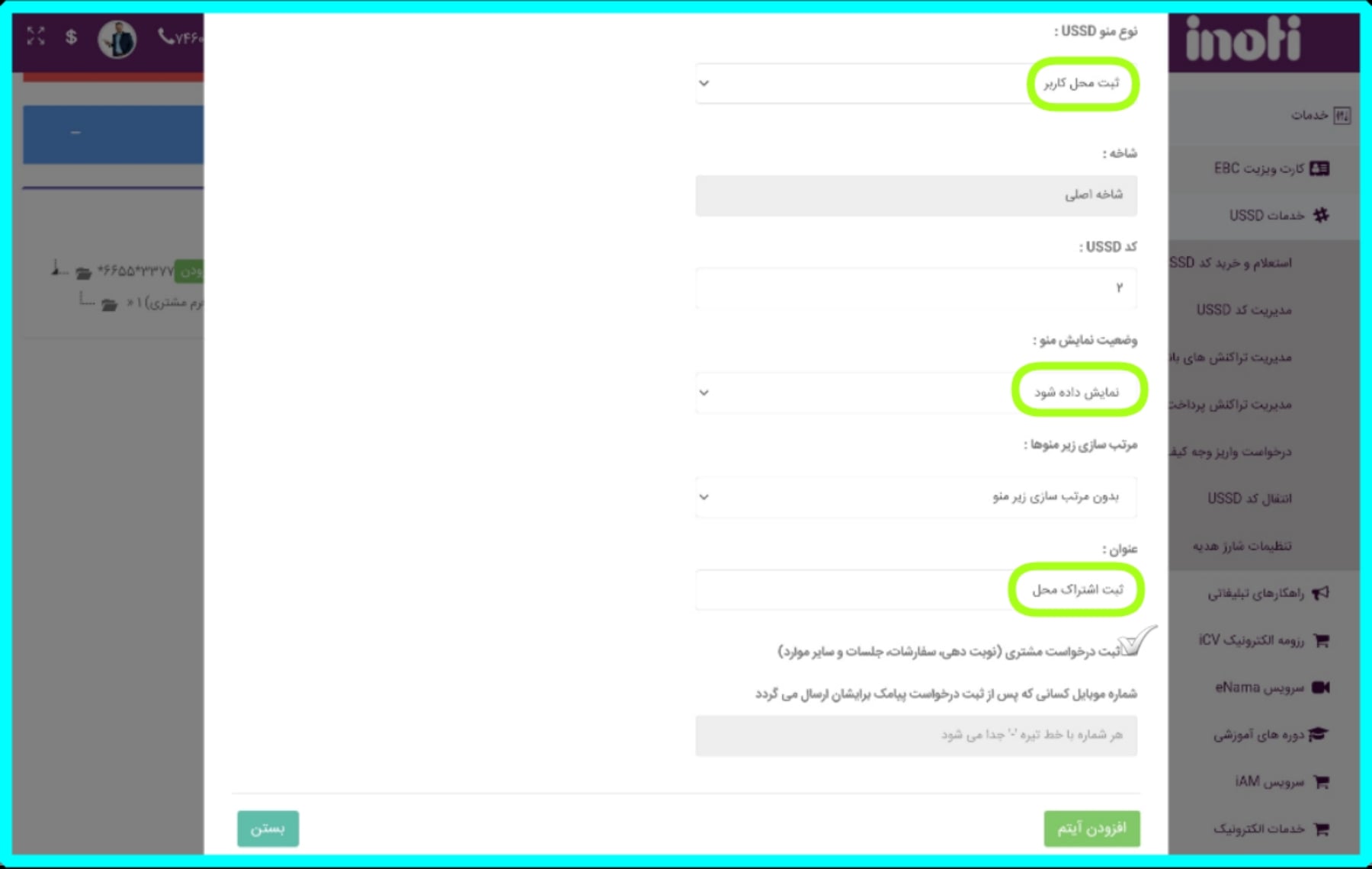
همانطور که مشاهده می کنید در شاخه اصلی در خط ۲ منوی ثبت اشتراک محل ایجاد گردید ؛ عملکرد این منو بدین صورت است که زمانیکه مخاطب این کد را شماره گیری می کند از طریق فرم ثبت محل "نقشه" می تواند آدرس و موقعیت مکانی خود را در باشگاه مشتریان شما ثبت نماید ، وجود این امکان در تسهیل خدمات دهی درب منزل بسیار کاربردی است.

با افزودن متن پیامک و فعال کردن گزینه ارسال پیامک به ازای هر درخواست، این امکان را برای مخاطبان خود ایجاد می کنید که تمامی راه های ارتباطی و صفحات معرفی کسب و کار شما را تحت عنوان کارت ویزیت الکترونیکی در موبایل خود دریافت کنند ، این امکان در افزایش بازدید از سایت شما ، فروش بیشتر و حفظ ارتباط پایدار تاثیرگذار است
توجه:در متن پیامک حتماً لینک کامل سایت ، لینک کامل صفحه اینستاگرام و لینک کامل اینما را با دقت تایپ کنید تا مخاطبان کسب و کار شما تنها با لمس لینک ها وارد صفحه کسب و کار شما شوند
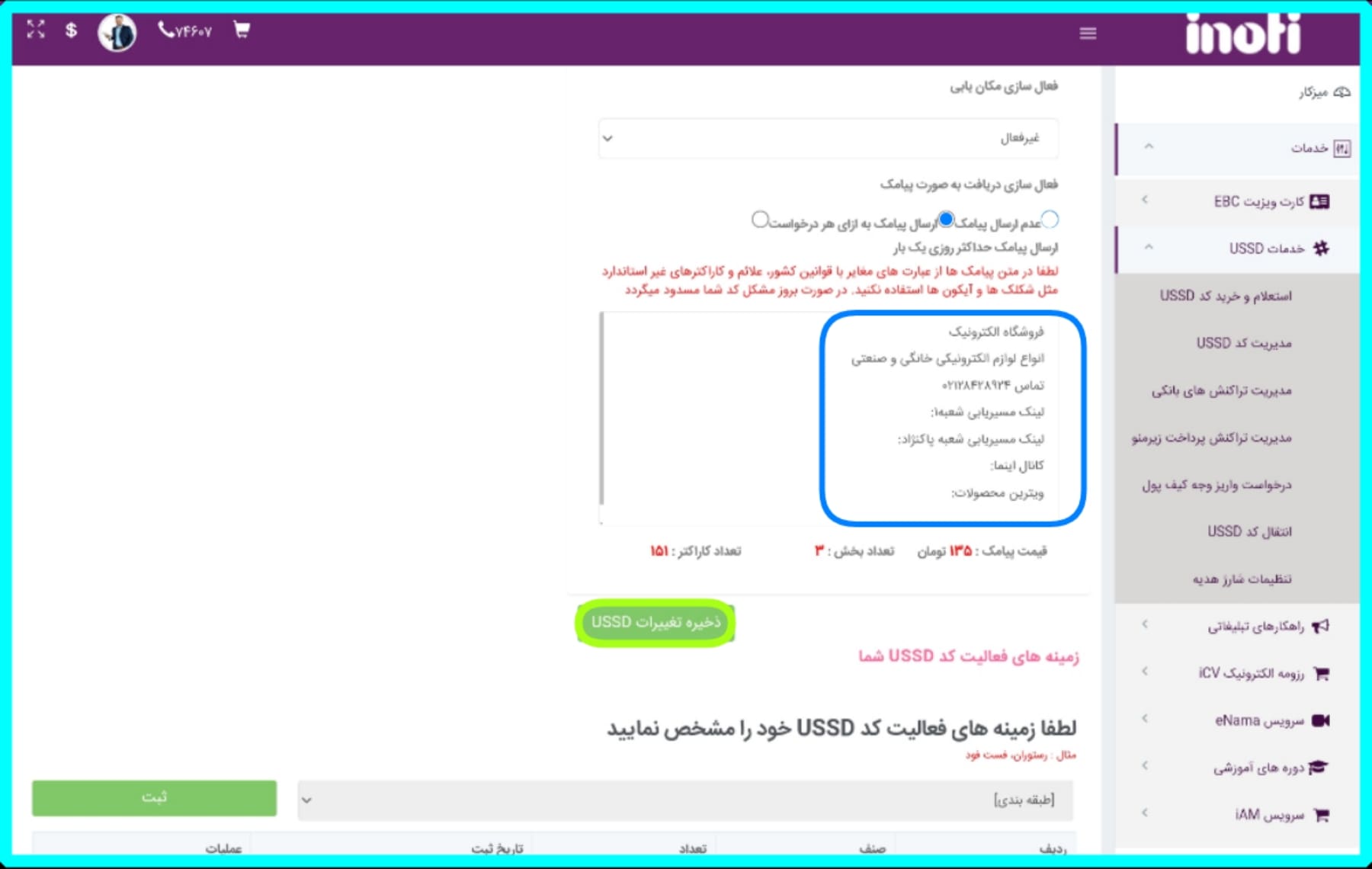
توجه: قبل از فعال کردن گزینه ارسال پیامک از میزان اعتبار ریالی شارژ پنل خود اطمینان حاصل کرده و سپس روی گزینه ذخیره تغییرات USSD کلیک کنید.
می توانید با شماره گیری کد USSD از نحوه عملکرد کد خود مطلع گردید
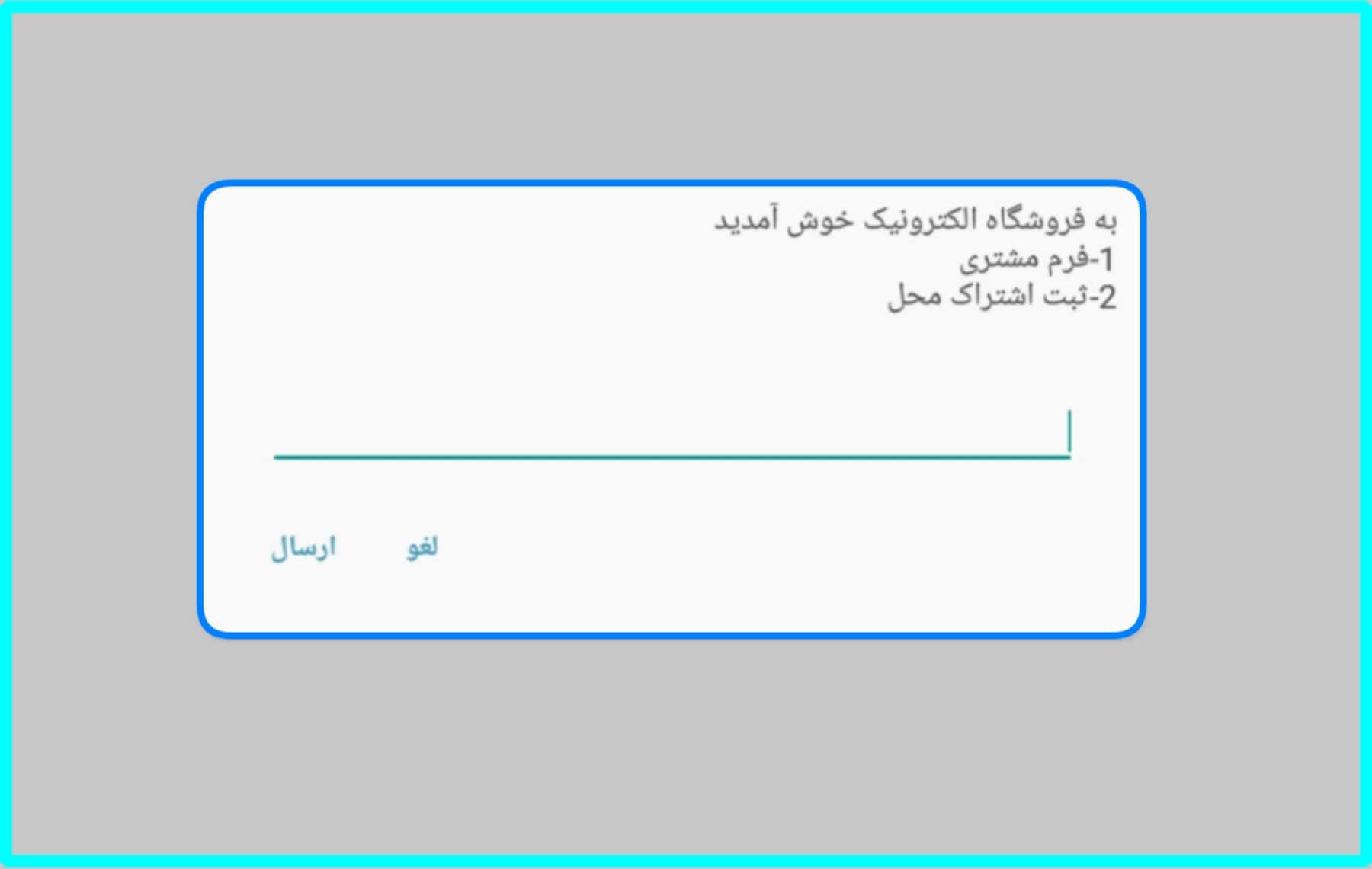
در قسمت "مدیریت درخواست مشتریان" می توانید گزارش تمامی شماره گیری هایی که مشتریان روی منوهای کد USSD انجام داده اند را مشاهده کنید ، دسته بندی و ذخیره کنید یا به درخواست مشتریان رسیدگی کنید
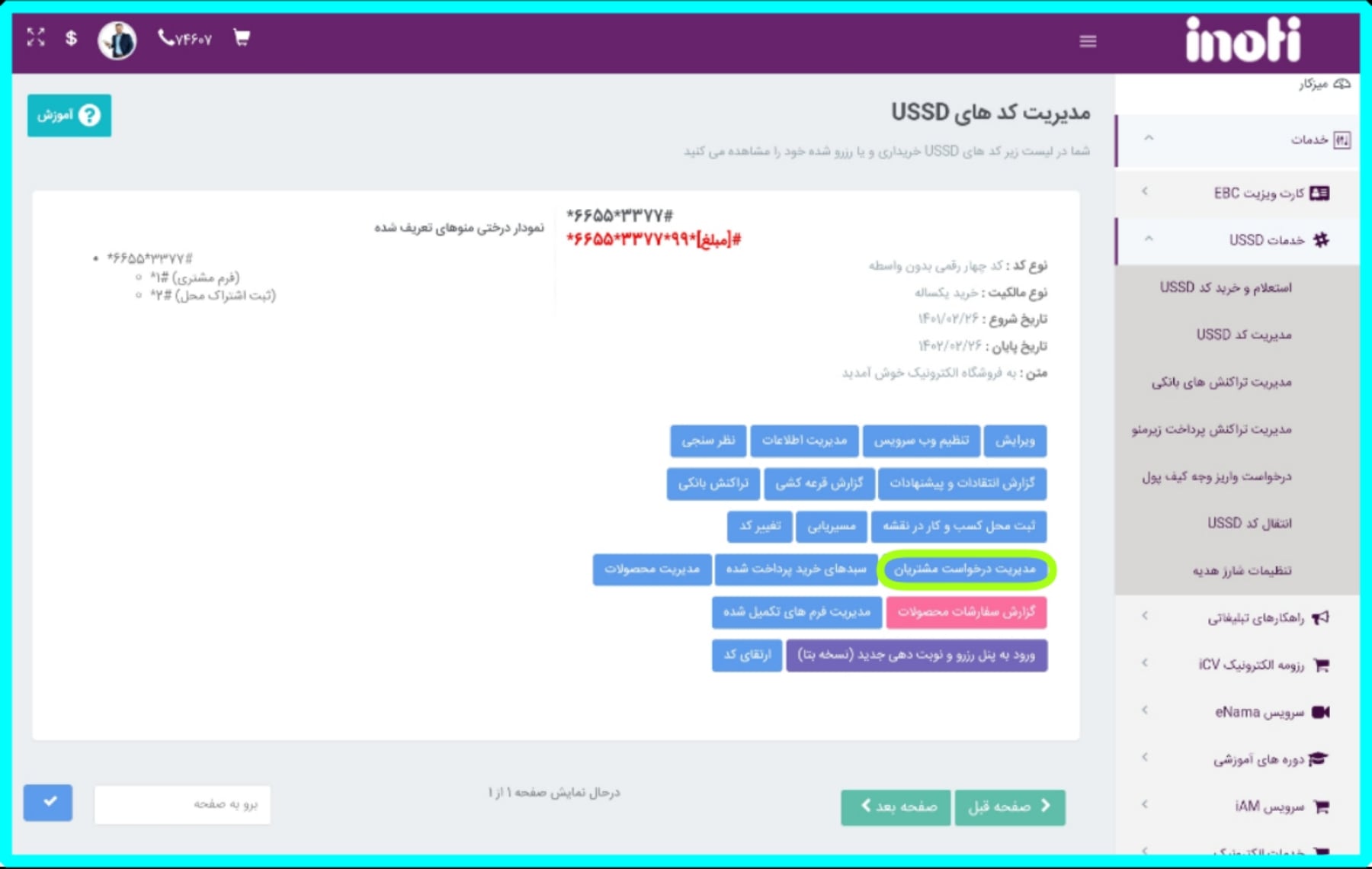
● در ادامه به آموزش نحوه ایجاد منوی محصولات و سبد خرید می پردازیم
از طریق کد USSD می توانید محصولات خود را بصورت مستقیم بفروش برسانید
از صفحه مدیریت کد USSD روی دکمه مدیریت محصولات کلیک کنید

از طریق دکمه افزودن دسته بندی می توانید محصولات تان را به ترتیب نوع یا نام برند کالا ایجاد نمایید
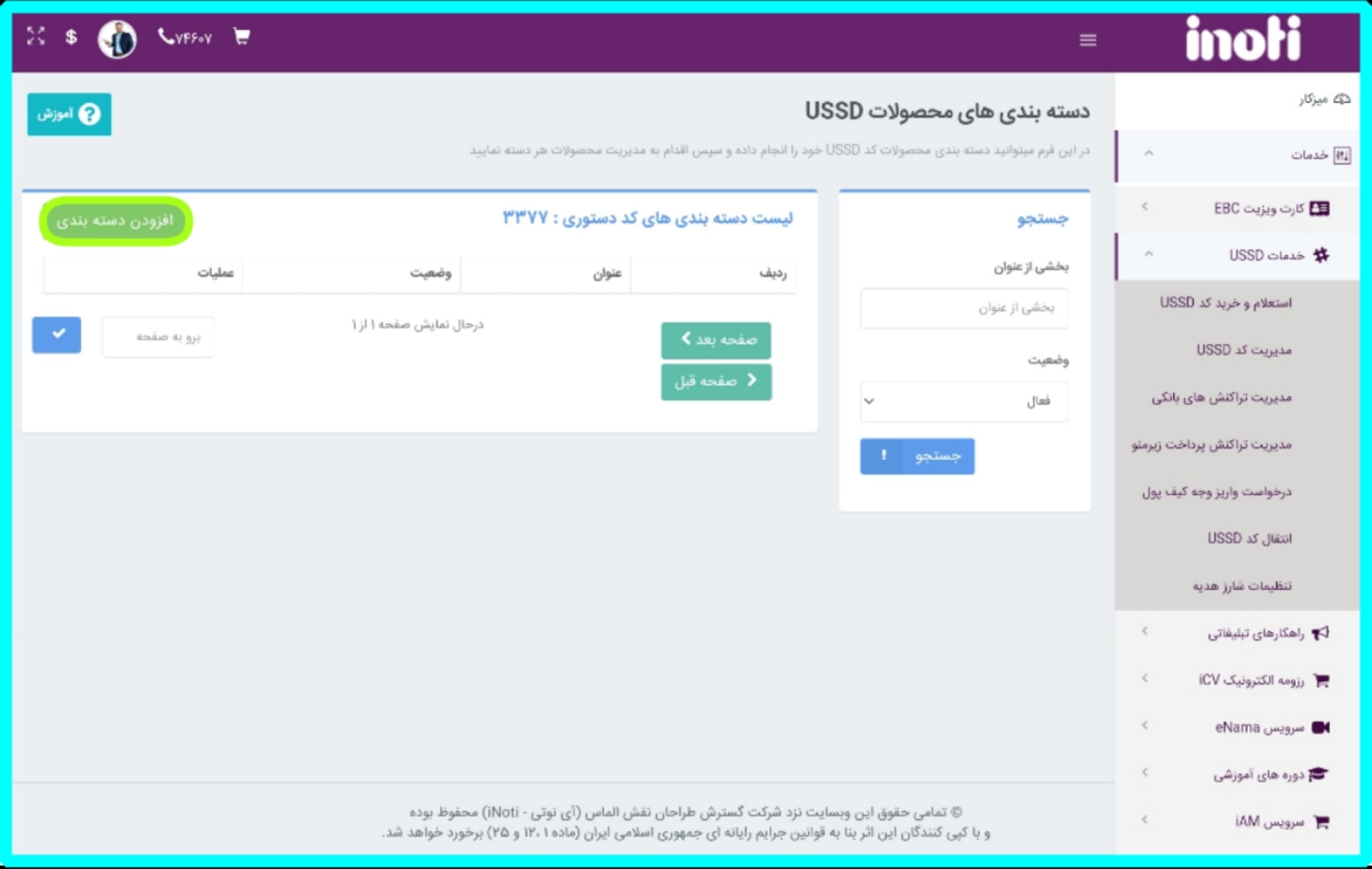
بطورمثال ما در اینجا یک دسته بندی از انواع یخچال اضافه کردیم
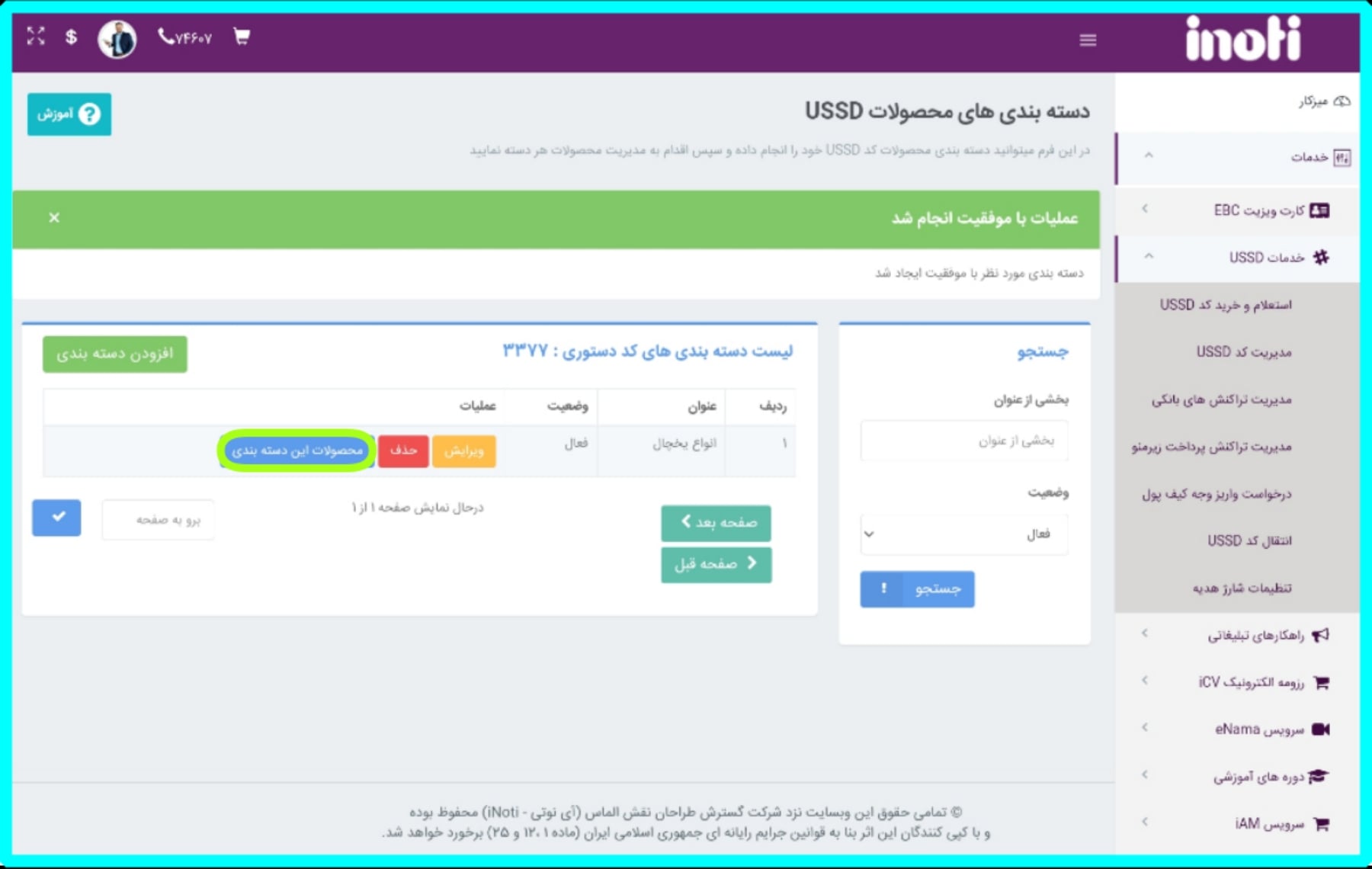
با کلیک به روی دکمه افزودن دسته بندی ، یک دسته بندی با عنوان انواع ماشین لباسشویی ایجاد کردیم ، به همین ترتیب می توانید دسته بندی ها دیگر کالاها را ایجاد کنیم

پس از ایجاد دسته بندی های کالاها نوبت به افزودن نام کالا می رسد، ابتدا روی دکمه آبی رنگ " محصولات این دسته بندی " کلیک کنید سپس برای دسته بندی مربوطه روی دکمه" افزودن محصول" کلیک کنید

در این صفحه می توانید مشخصات هر محصول را وارد نمایید و سپس دکمه ذخیره را بزنید
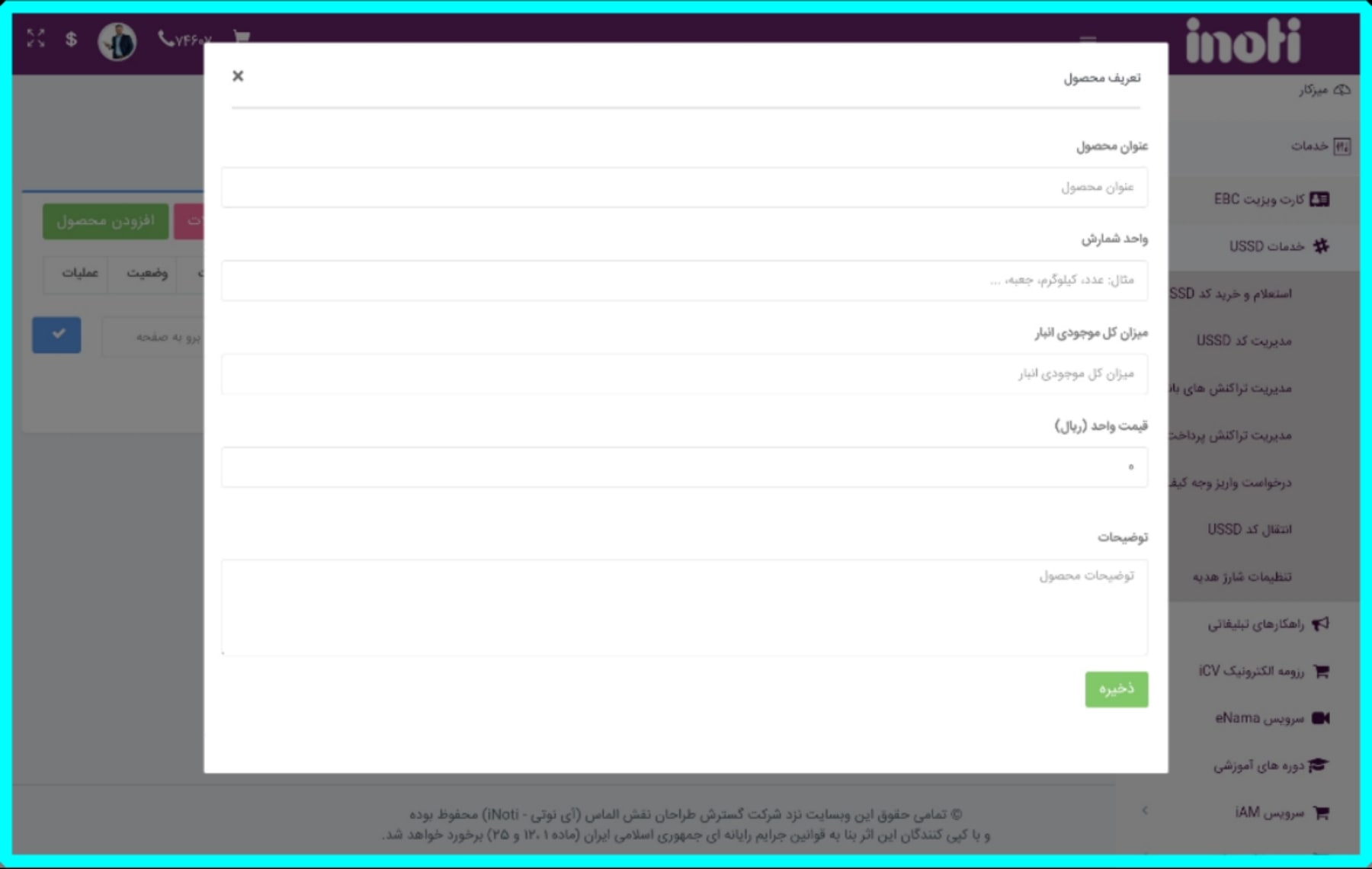
بطورمثال در دسته بندی انواع یخچال توانستیم محصول یخچال ۲۰۲۰ را با قیمت و موجودی مشخص ایجاد کنیم
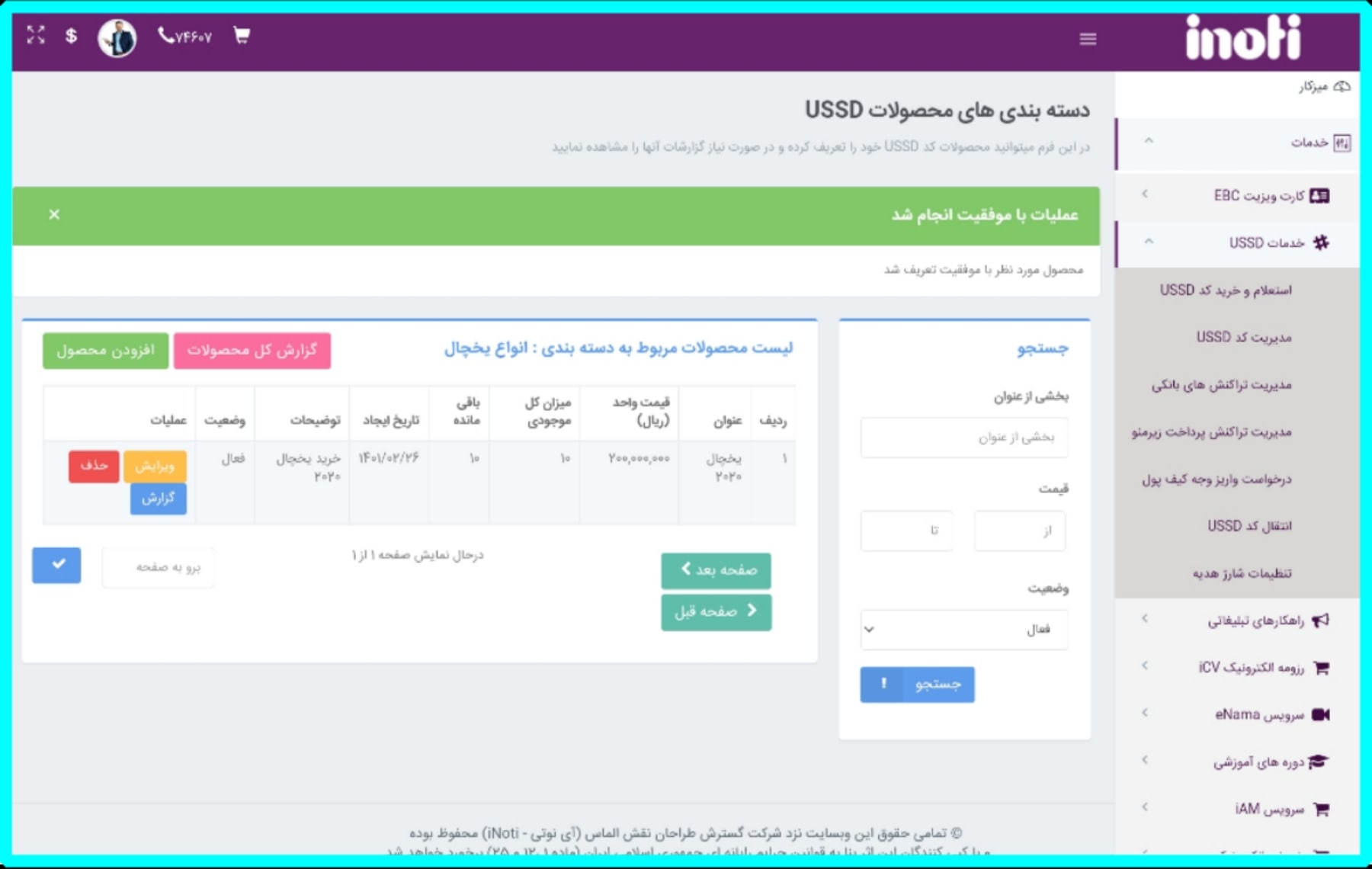
در همین دسته بندی یخچال ، محصول یخچال ۲۰۲۲ را از طریق دکمه افزودن محصول ایجاد کردیم ، به همین صورت می توانیم مدل های دیگر را هم به لیست اضافه کنیم
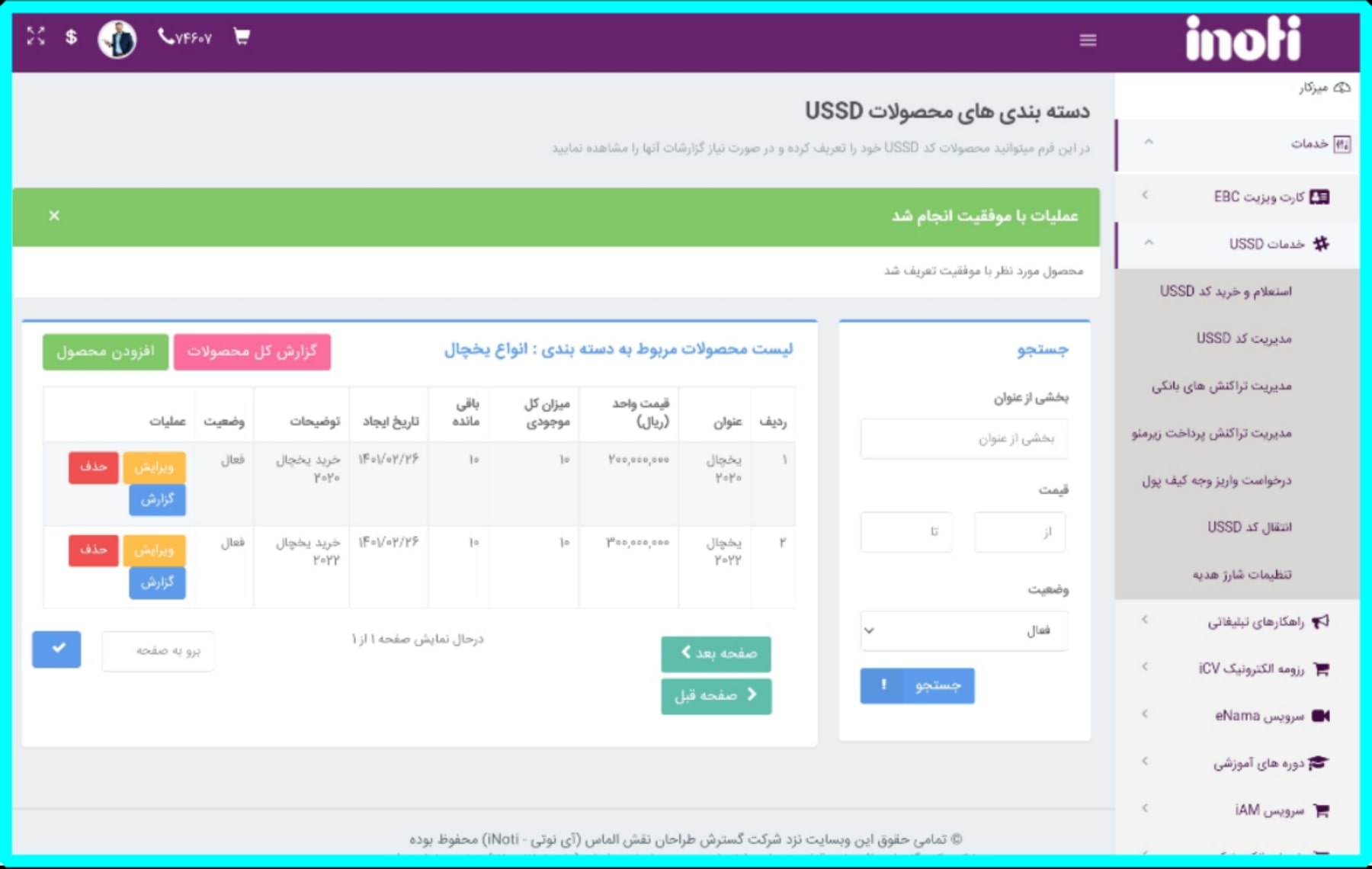
پس از ایجاد دسته بندی ها و محصولات مربوط به آن به صفحه مدیریت کد های USSD رفته و گزینه ویرایش را بزنید سپس از طریق دکمه "افزودن" یک شاخه جدید از نوع منو "محصول" ایجاد کنید ، همان طور که مشاهده می کنید دسته بندهایی که قبلاً ایجاد کردیم اینجا ثبت شده اند ، می توانیم موردی را انتخاب و تکمیل کنیم
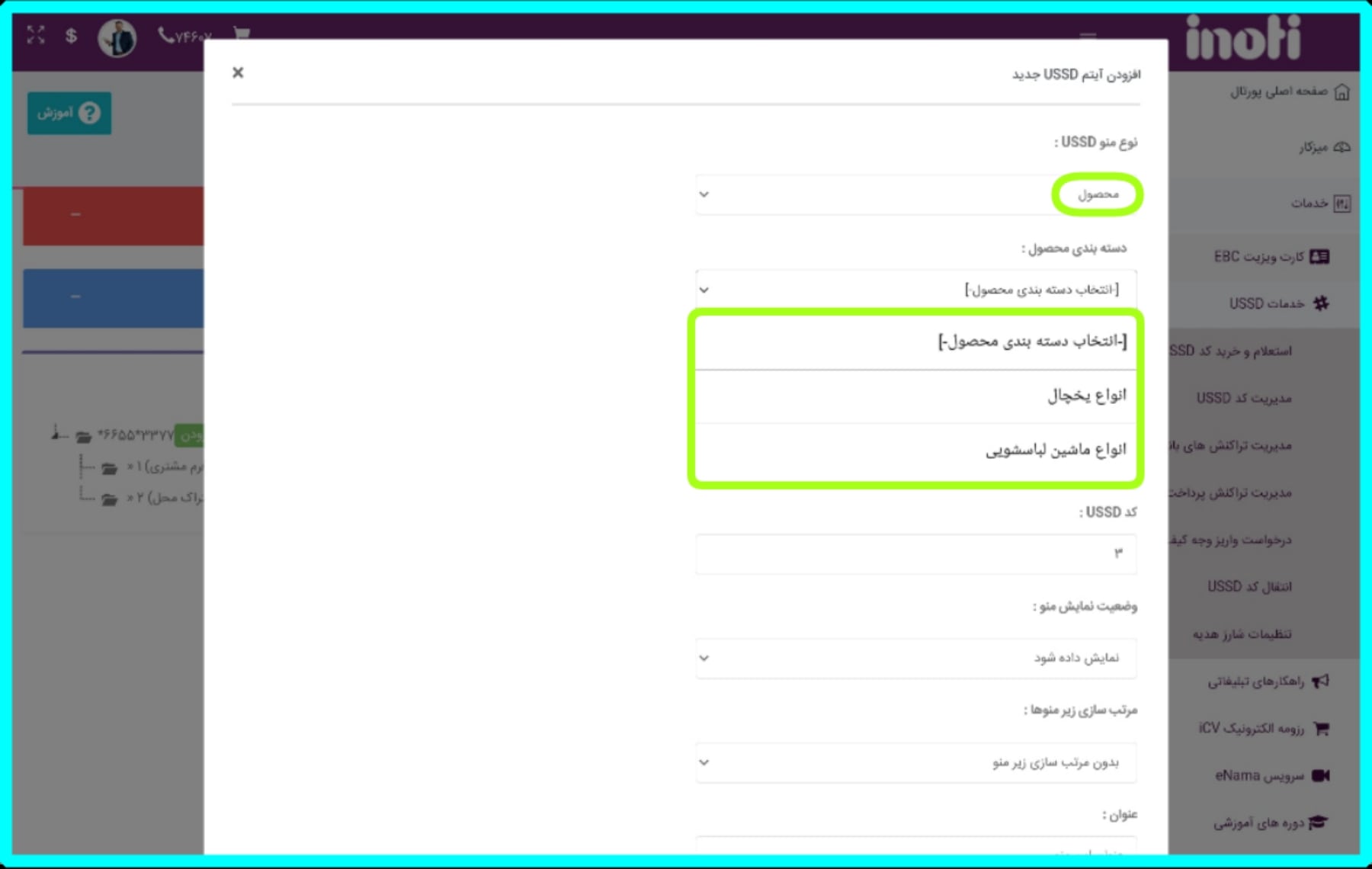
محصولات را در زیرمنوی شاخه اصلی با عنوان اختیاری "محصول جدید" قرار دادیم بدین صورت مخاطب با وارد کردن کد ۳ در منوی محصول جدید لیست محصولات ما را مشاهده خواهد کرد ، درصورت لزوم می توانید این منو را در فصول یا زمان های مشخصی به مخاطب نمایش ندهید
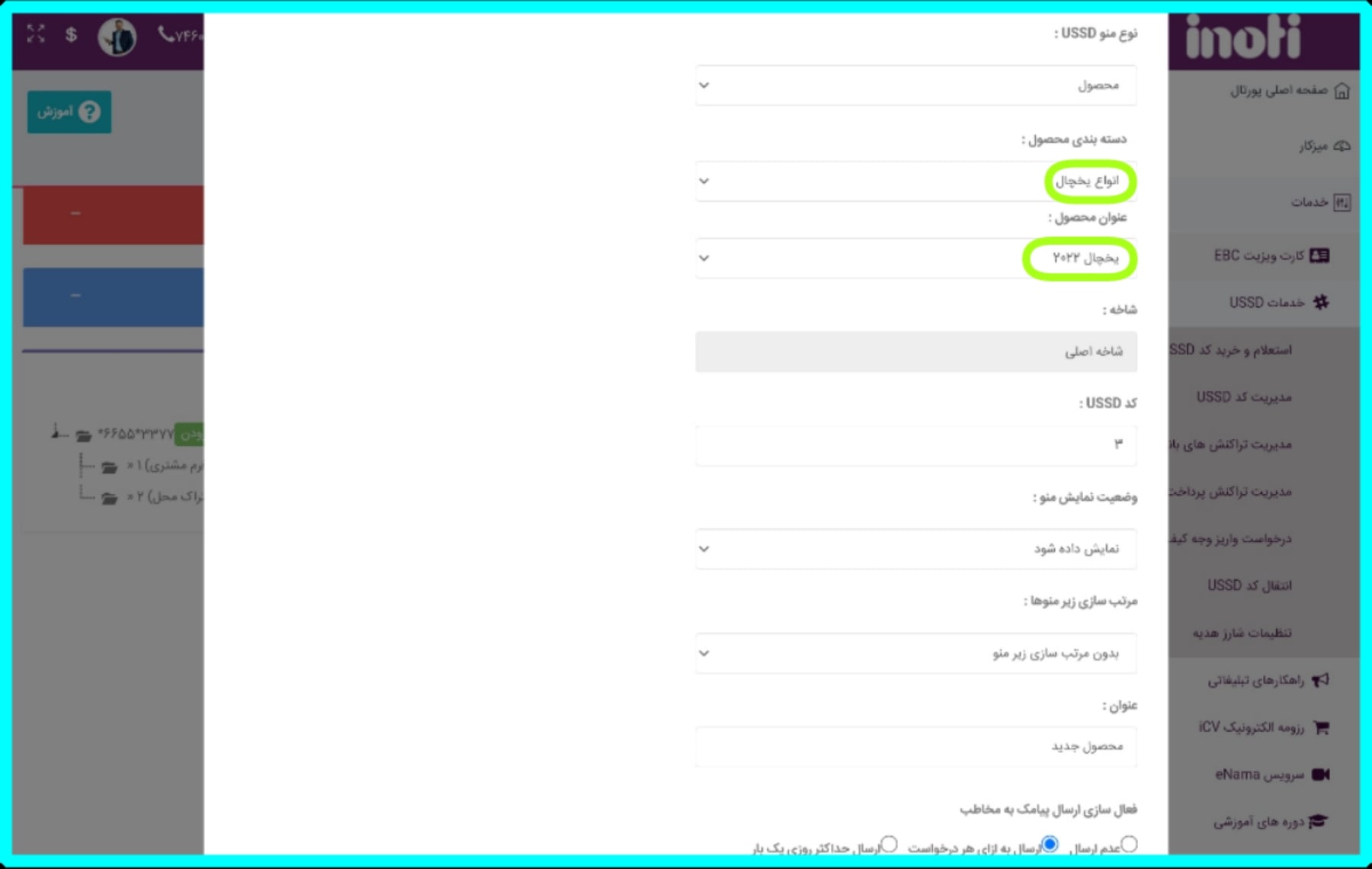
درصورتی که گزینه ارسال پیامک به مخاطبان را فعال کنید ، متنی که در داخل کادر وارد می کنید در هنگام شماره گیری کد این منو از USSD شما توسط مخاطبان ، پیامک پاسخ برایشان ارسال می گردد ؛ پیشنهاد میشود لینک سایت یا ویترین محصولات تان را تایپ کنید تا مخاطبان تان با لمس لینک به صفحه محصولات شما هدایت شوند
با فعال کردن تیک گزینه ثبت درخواست مشتری ، گزارش لحظه ای مشاهده کنندگان منوهای کد USSD شما برای شما پیامک می گردد این گزینه هنگامیکه مخاطب درخواستی دارد یا پرداختی انجام می دهد بلافاصله شما را مطلع می سازد ؛ در انتها افزودن آیتم را بزنید

همان طور که مشاهده می کنید در منوی کد ۳ در شاخه اصلی USSD یک منوی " محصول جدید " اضافه شده است

روش دیگری هم برای تعریف آسان منوی محصولات وجود دارد بدین صورت که شما ابتدا در صفحه ویرایش با زدن گزینه "افزودن" برای شاخه اصلی کد USSD منوی از نوع معمولی و با عنوان محصولات تعریف کنید
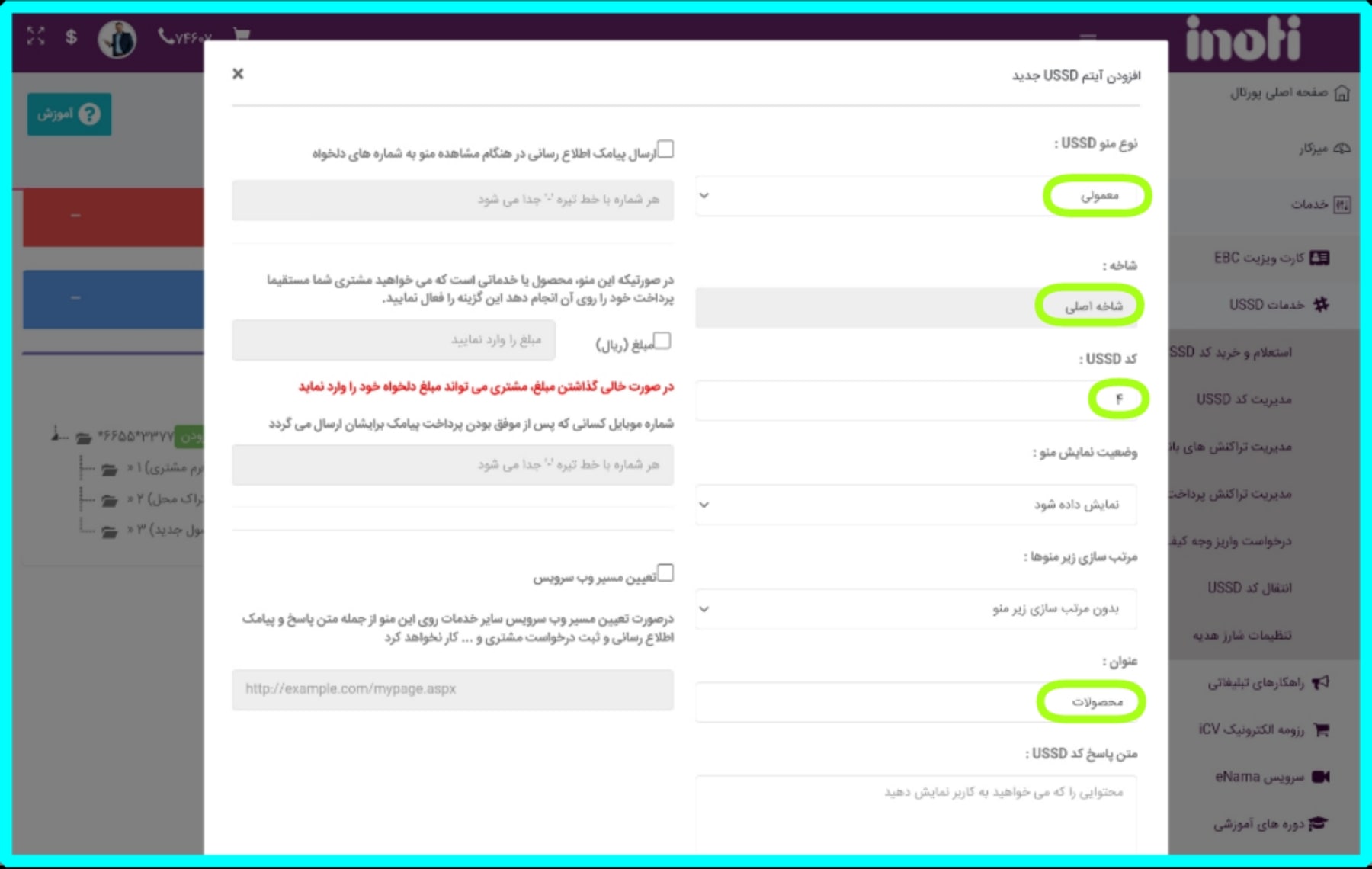
همان طور که مشاهده می کنید منوی محصولات در خط ۴ اضافه گردید ، شما با اشتراک گذاری بارکد QR این منو در بنرها ، بیلبوردها و شبکه های مجازی امکان دسترسی آسان مخاطبان به منوی محصولات و خرید مستقیم را فراهم کنید ، این روش در افزایش سفارشات اینترنتی و فروش بیشتر تاثیرگذار است
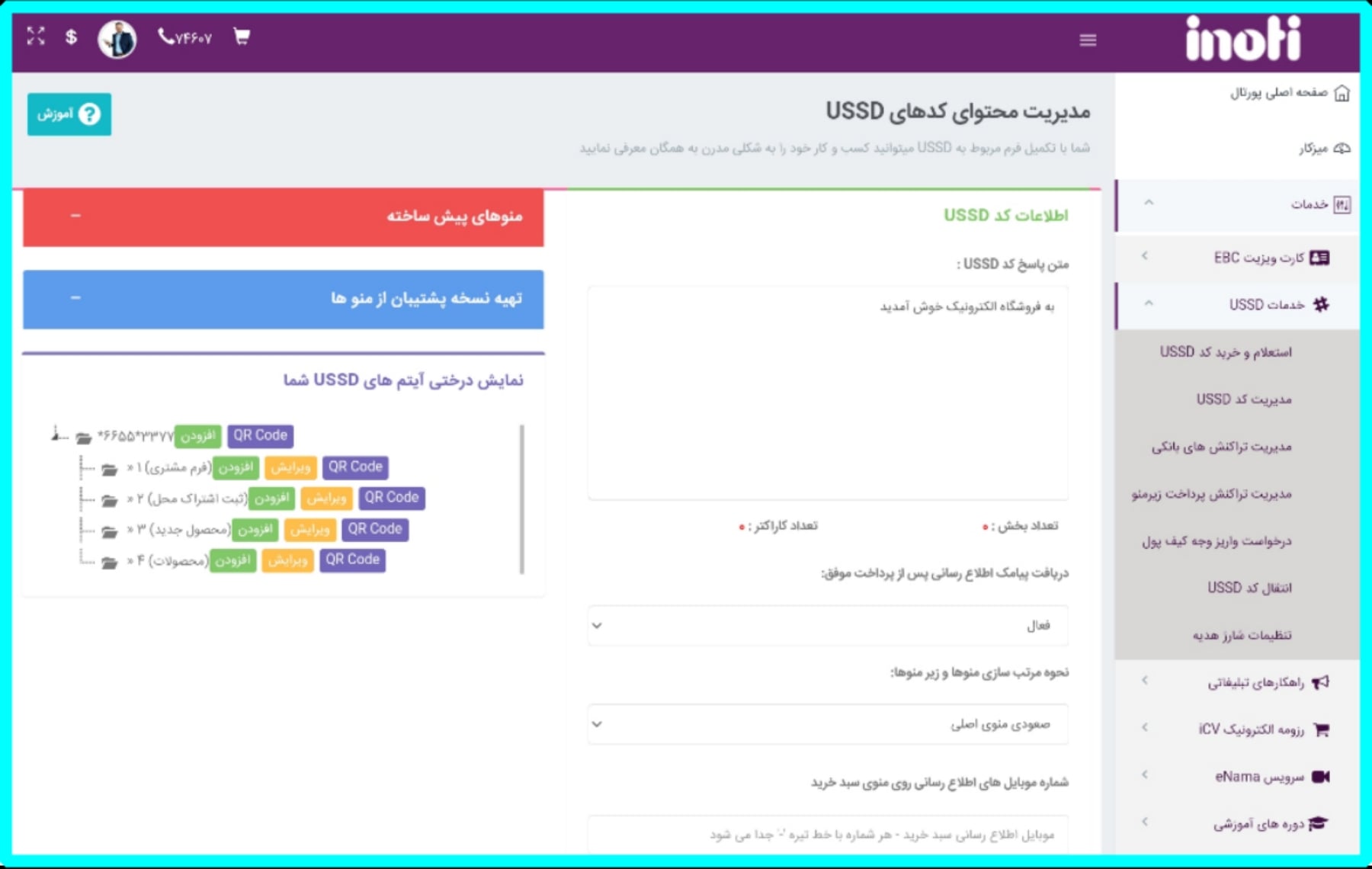
پس از افزودن منوی "محصولات" در شاخه اصلی کد USSD نوبت به تعریف زیرمنوهای این شاخه می رسد ، ابتدا با کلیک به روی دکمه " افزودن" که مقابل گزینه محصولات قرار گرفته است برای این شاخه زیرمنو ایجاد کنید ، نکته : نوع منو USSD را "معمولی" ایجاد کنید سپس نام کالا و قیمت برای آن تعیین کنید
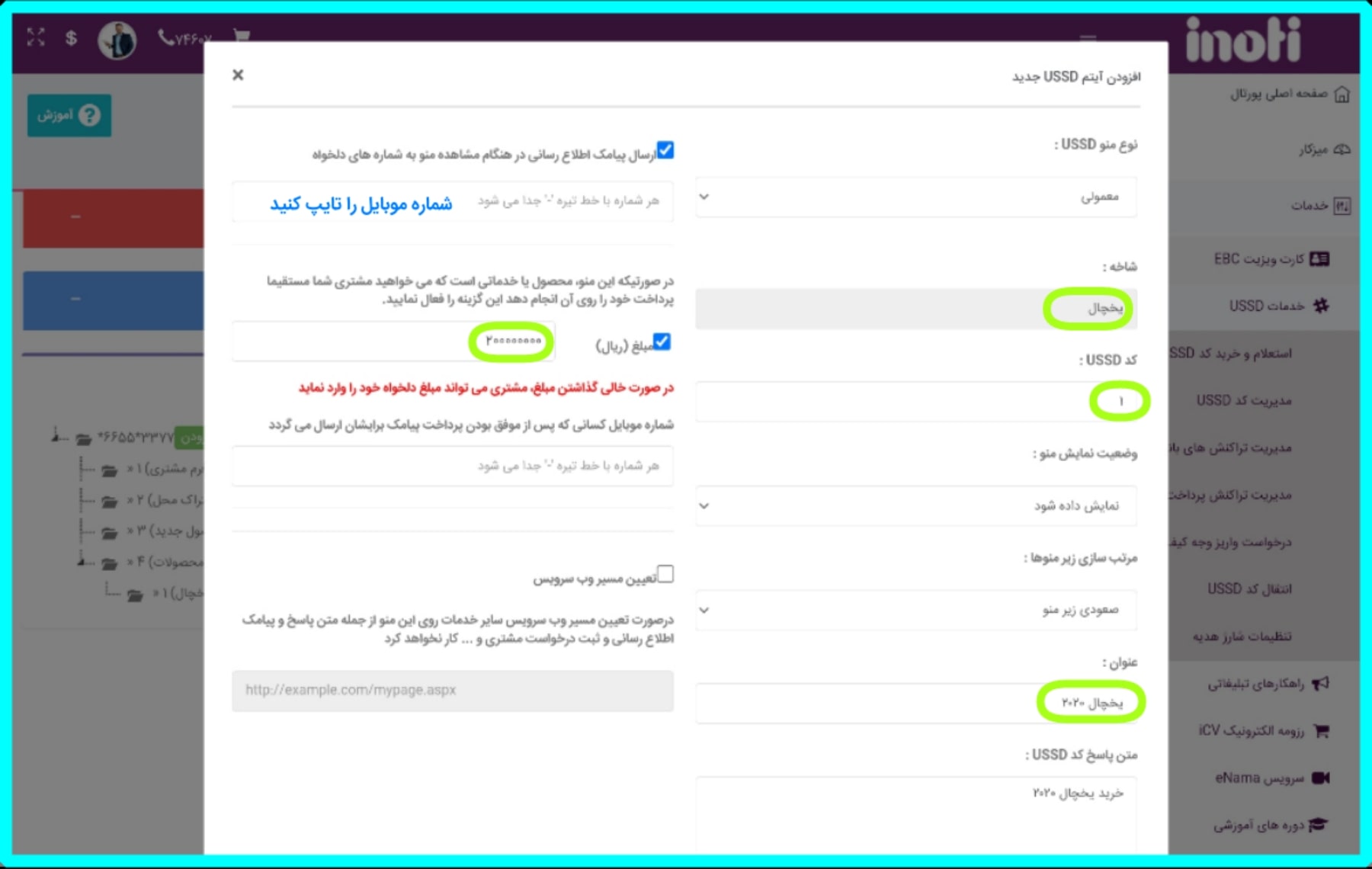
پیشنهاد می شود در قسمت کادر ارسال پیامک ، لینک اینترنتی مشخصات محصول را تایپ کنید تا مخاطب با لمس آن لینک به صفحه سایت یا ویترین شما هدایت شود ؛ در انتها روی افزودن آیتم کلیک کنید

همان طور که مشاهده می کنید یک محصول " یخچال ۲۰۲۰ " در زیر منوی مربوط به دسته "یخچال " در شاخه اصلی محصولات ایجاد کردیم
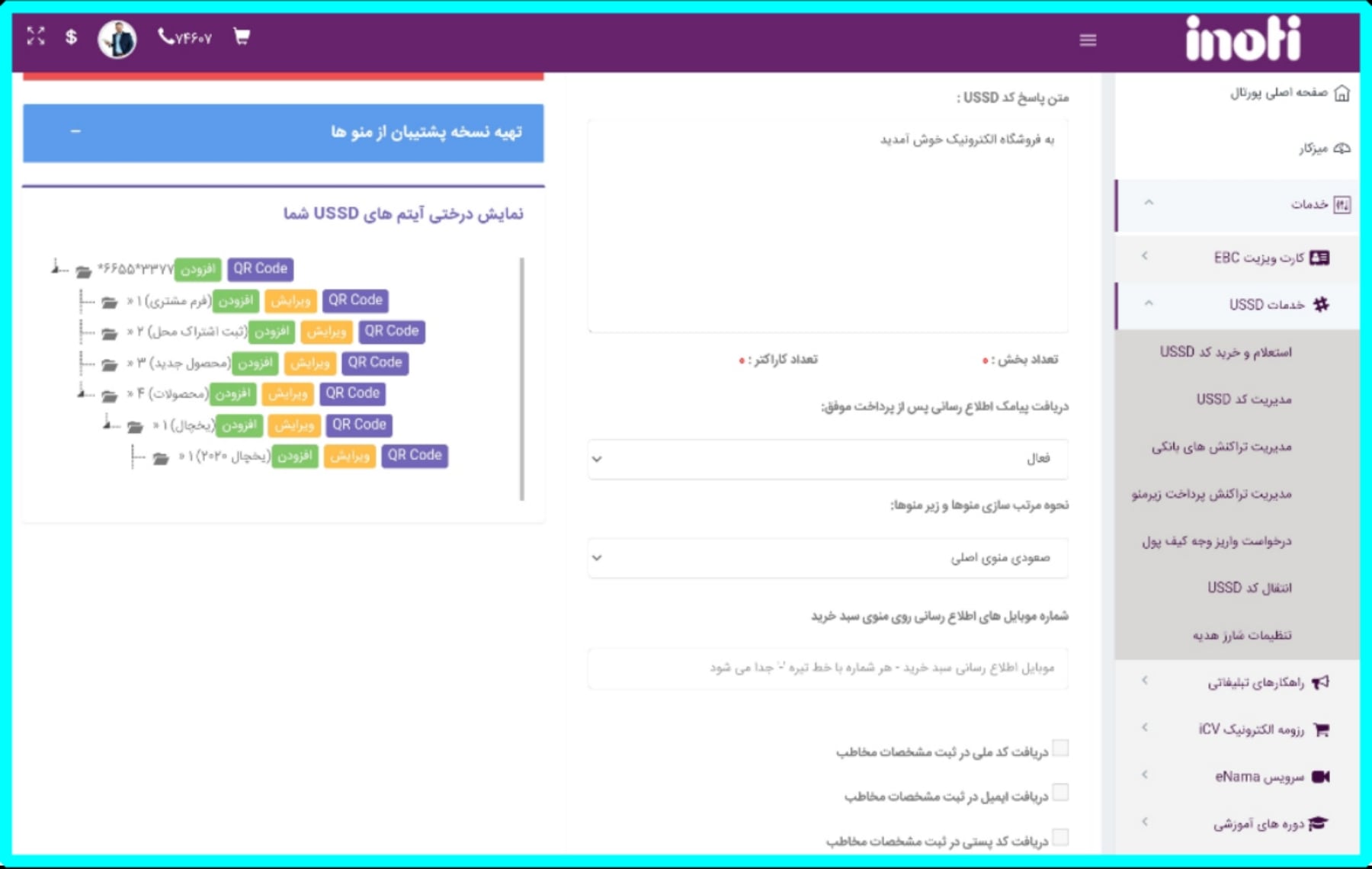
به همین صورت می توانیم منوها و زیرمنوهای متعددی در کد USSD تعریف نماییم ، پیشنهاد می شود در هر منوی محصول از آیتم های ثبت محل کاربر ، سبد خرید و پرداخت مستقیم استفاده گردد تا بدین وسیله امکان دسترسی آسان به امکانات هر منو و ثبت درخواست مستقیم بدون پیمایش و صرف وقت در بین منوها فراهم باشد
نکته: شما با اشتراک گذاری کد مربوط به هر منو بصورت شماره گیری مستقیم مثل فرم مقابل: #۱*۴*کد*۶۶۵۵* امکان دسترسی آسان به منوی مربوط به آن محصول و تسریع بخشی به خرید را برای مخاطبان و مشتریان فراهم سازید
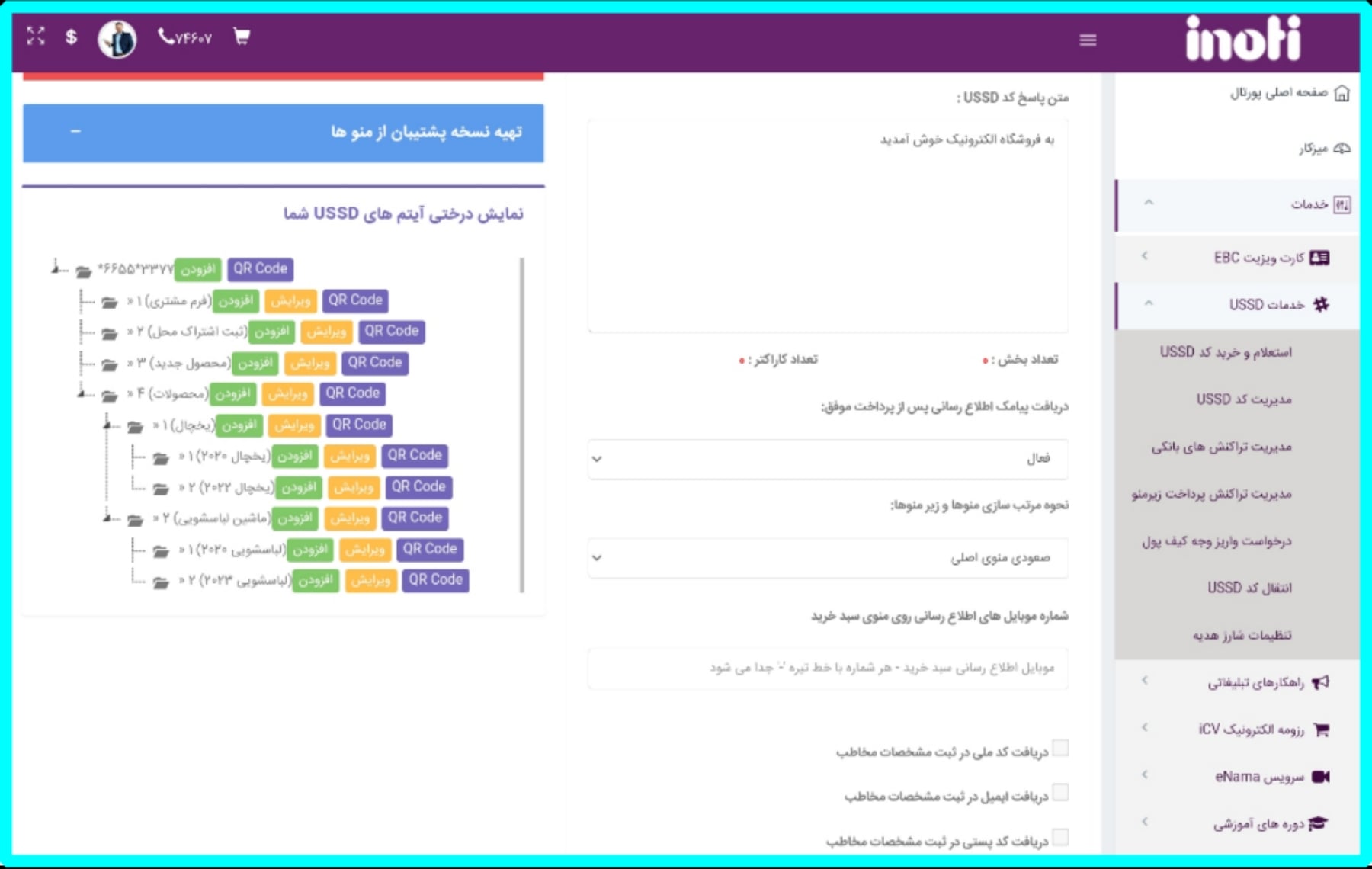
پس از تعریف منوها و زیر منوهای کد USSD گزینه ذخیره تغییرات را زده و برای مشاهده منوها و عملکرد کدها ، کد USSD خود را شماره گیری کنید
شماره گیری و استفاده از کد USSD برای عموم رایگان می باشد و به مدت ۳۶ دقیقه می تواند به طول بیانجامد .
درصورتی که تیک گزینه ارسال پیامک منوها فعال باشد صرفاً هزینه ارسال پیامک از شارژ پنل پیامکی کسر میگردد
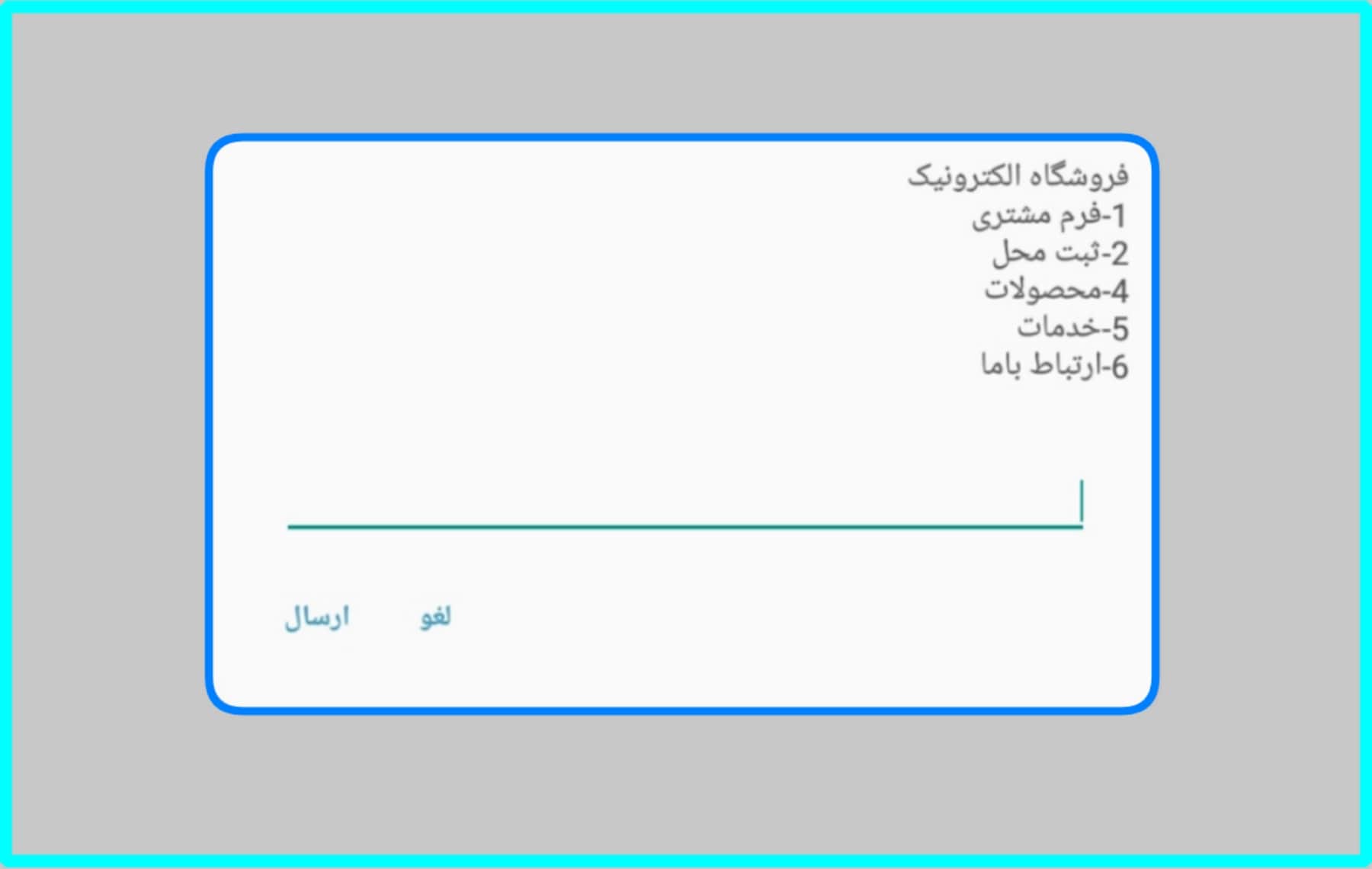
از منوی نمایش داده شده می خواهیم منوی محصولات را انتخاب کنیم پس عدد 4 (عدد لاتین) را وارد و ارسال را می زنیم
نکته: لطفا در وارد کردن عدد هر منو بیشتر از چند ثانیه تاخیر نداشته باشید بدلیل اینکه پروتکل USSD دستورات شما را ذخیره نمی کند ؛ اگر می خواهید به صفحه بعد بروید + را ارسال و اگر می خواهید به صفحه قبل برگردید - را ارسال کنید از 0 هم می توانید به منوی اصلی برگردید همچنین می توانید از گزینه پیمایش منوها استفاده نمایید
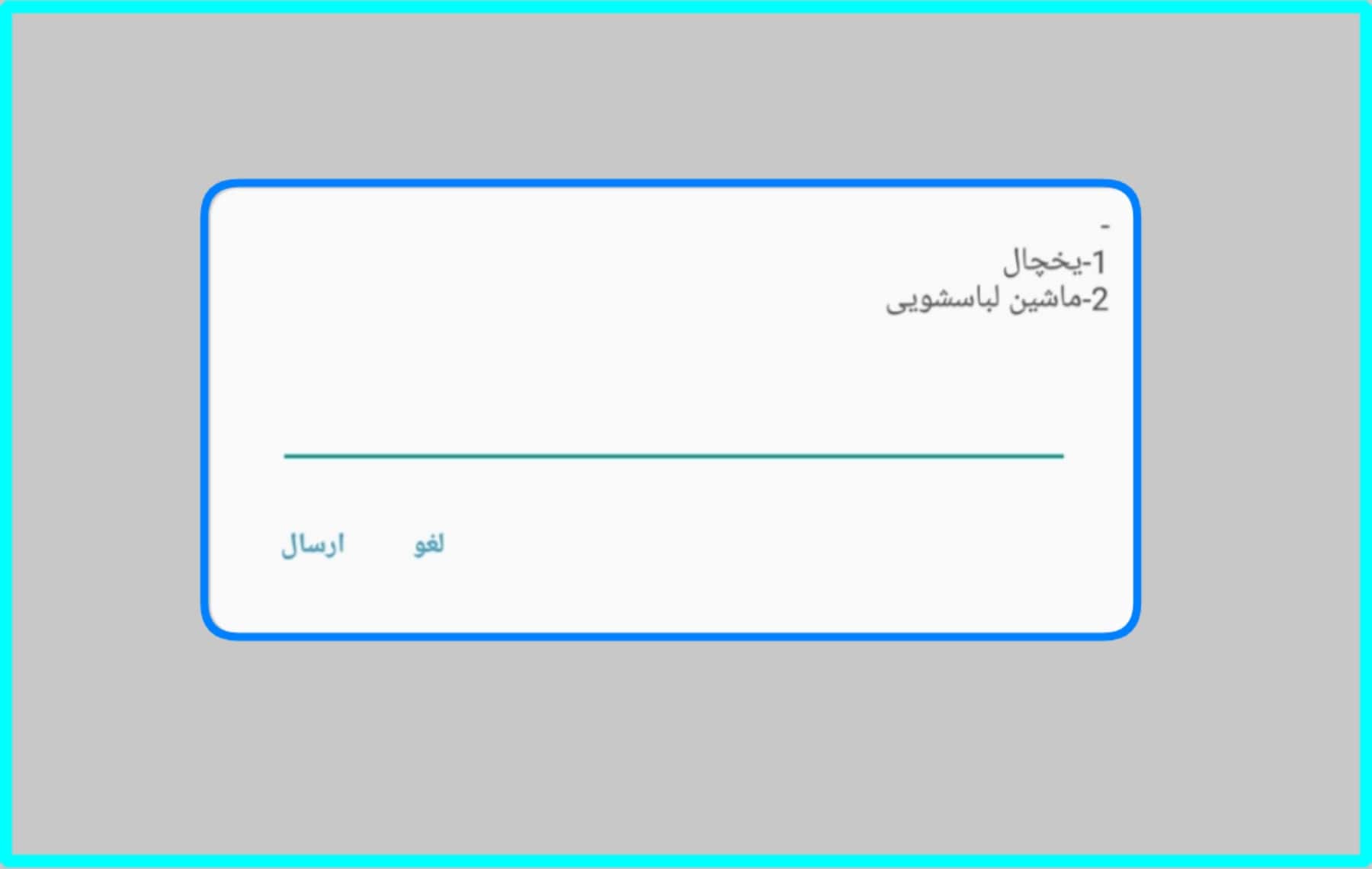
بطورمثال با ارسال عدد 1 گزینه یخچال را انتخاب کردیم می توانیم در ادامه با وارد کردن عدد 1 به لینک پرداخت اینترنتی هدایت شویم ، این لینک بلافاصله پیامک شده و بصورت آنلاین انجام می گیرد ،در هر بار شماره گیری کد USSD تا مبلغ ۲۰۰،۰۰۰،۰۰۰ تومان امکان پرداخت آنلاین با کارمزد فقط ۱۲ هزار تومان را می توان به انتخاب شما به مبلغ فاکتور مشتری افزود.
توجه:در بخش مدیریت کد ussd و صفحه ویرایش، گزینه "پرداخت -آفلاین" را در حالت [غیرفعال] قرار دهید تا مشتریان هنگام واریز وجه لینک شاپرک را دریافت کنند
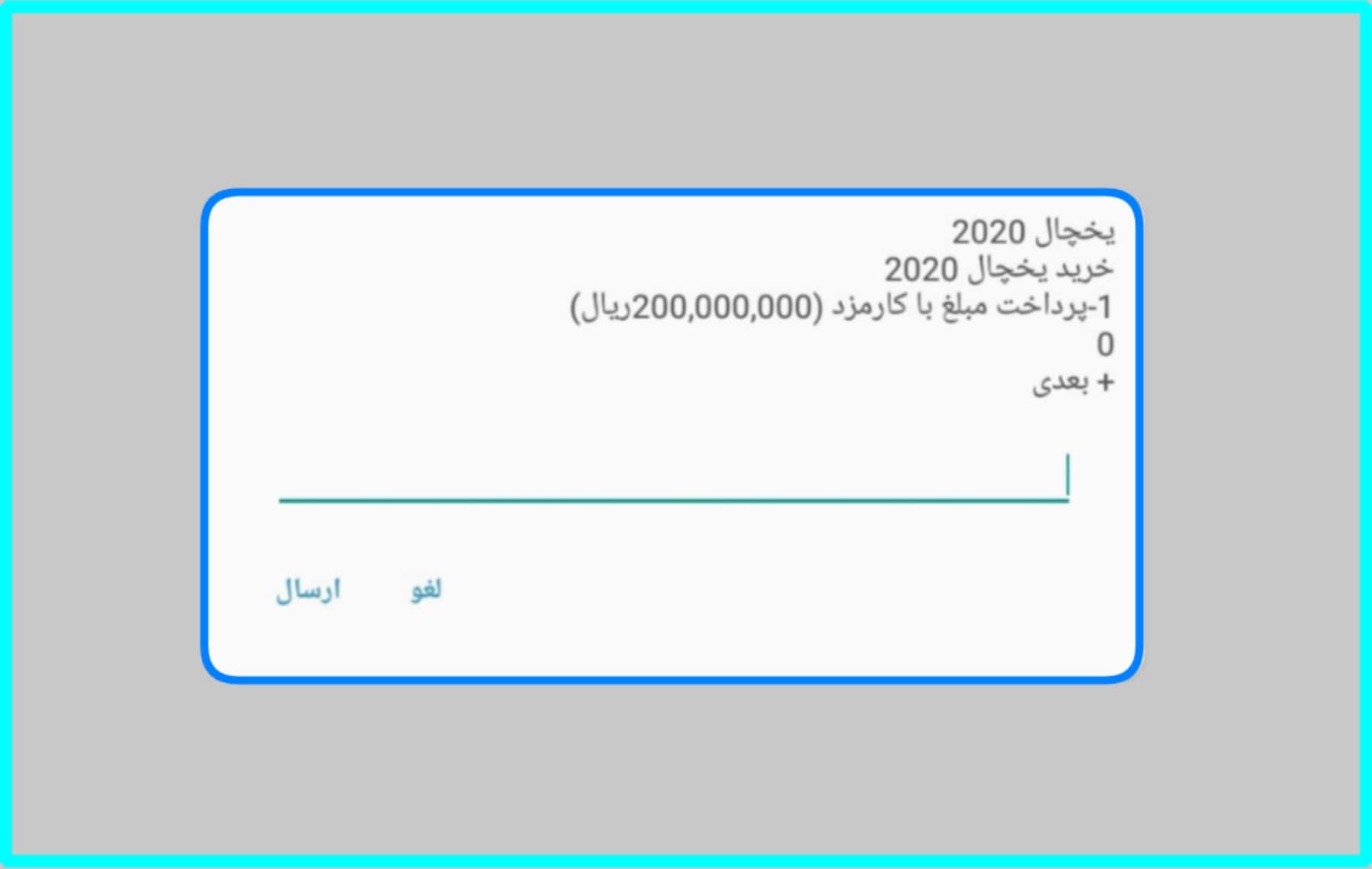
اگر در منوی محصولات گزینه ثبت محل مشتریان فعال باشد و ارسال پیامک مربوط به تصویر محصول یا لینک سایت ایجاد شده باشد مشتریان می توانند از امکانات مربوط به آن استفاده نمایند

پس از پرداخت ، گزارش پرداخت به شماره مشتری و صاحب پنل پیامک می گردد و در قسمت سبدهای خرید پرداخت شده یا گزارشات سفارشات محصول قابل مشاهده است
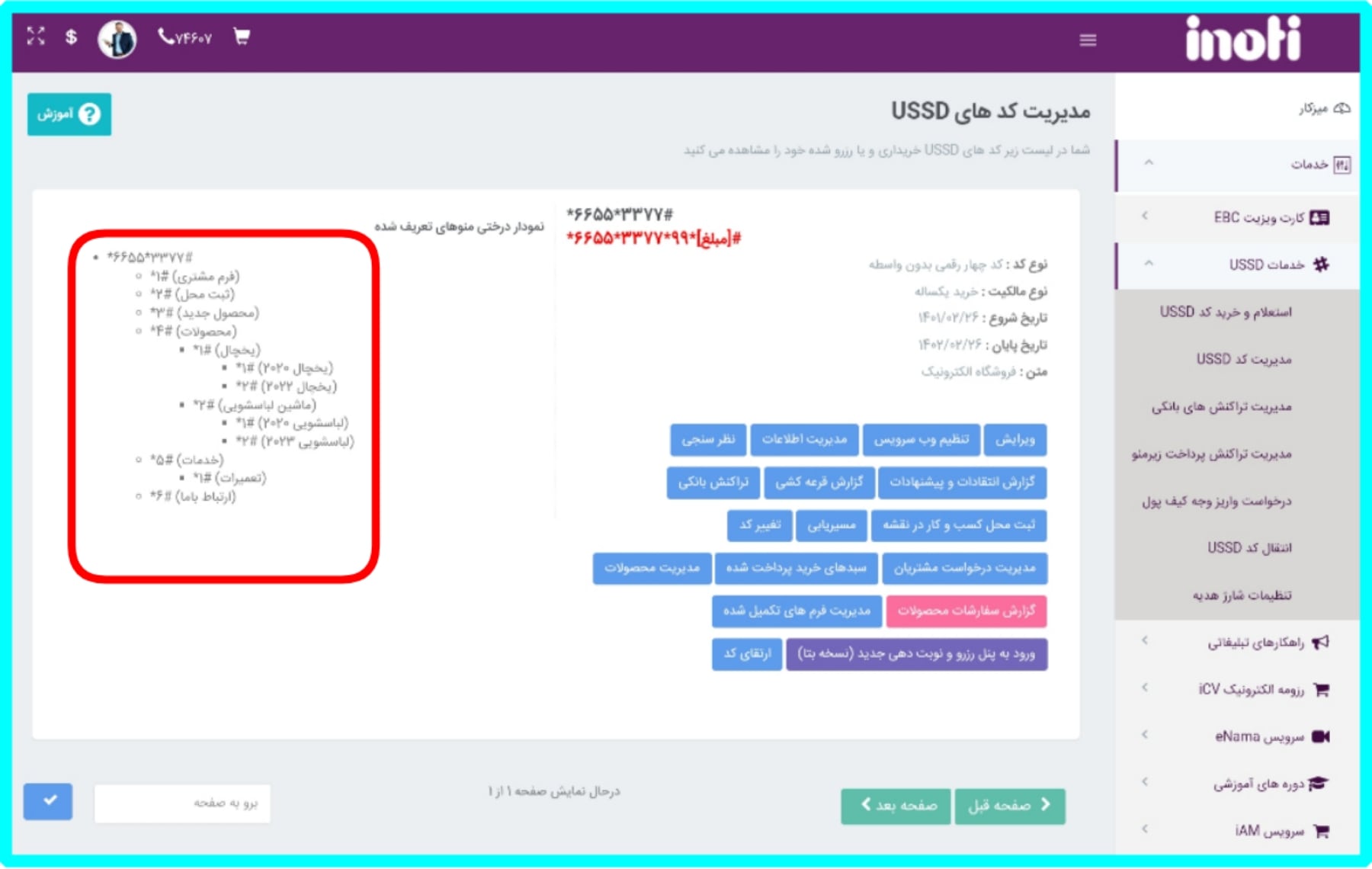
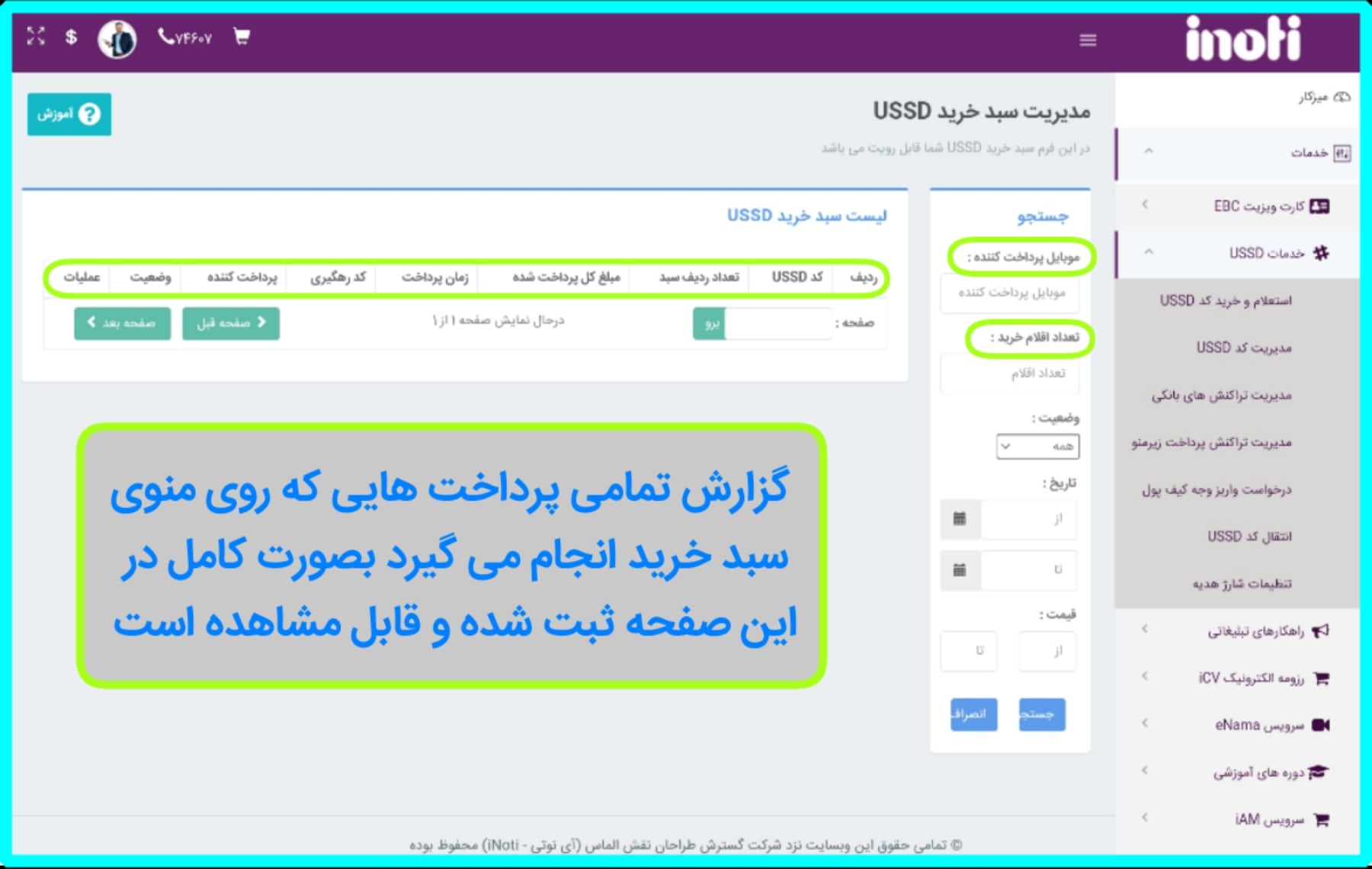
در ادامه آموزش امکانات دیگر پنل مدیریت کد USSD قرار خواهد گرفت
*** شماره گیری و استفاده از کدهای دستوری برای عموم رایگان است ***
* تمامی کاربرانی که کد USSD شما را شماره گیری کرده باشن در صفحه "دفترچه تلفن" قابل مشاهده است *
برای مشاهده مخاطبین دفترچه تلفن از منوی راهکارهای تبلیغاتی و سپس آیتم دفترچه تلفن را انتخاب کنید
از طریق راه های ارتباطی زیر با ما در ارتباط باشید